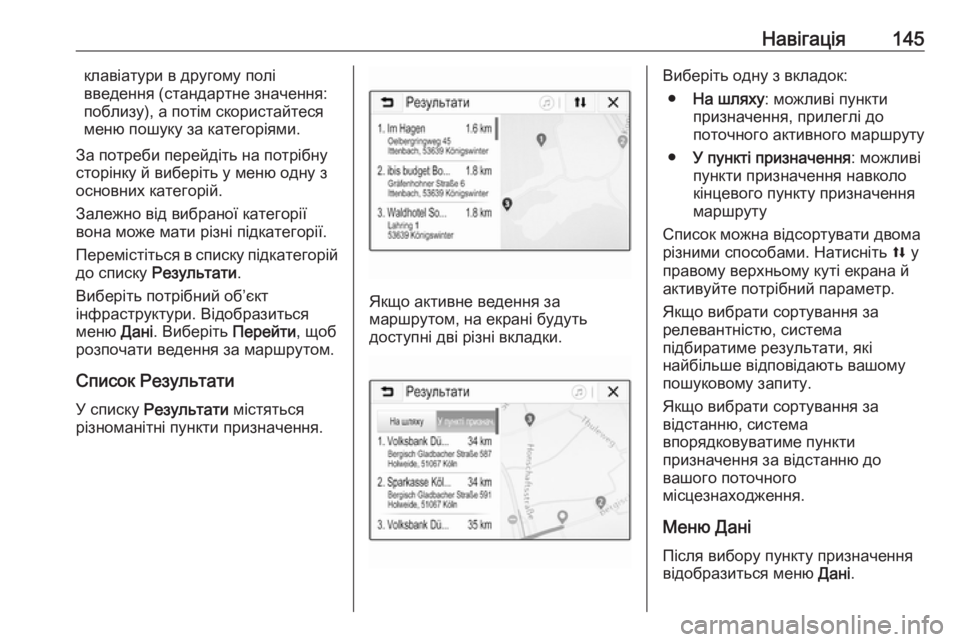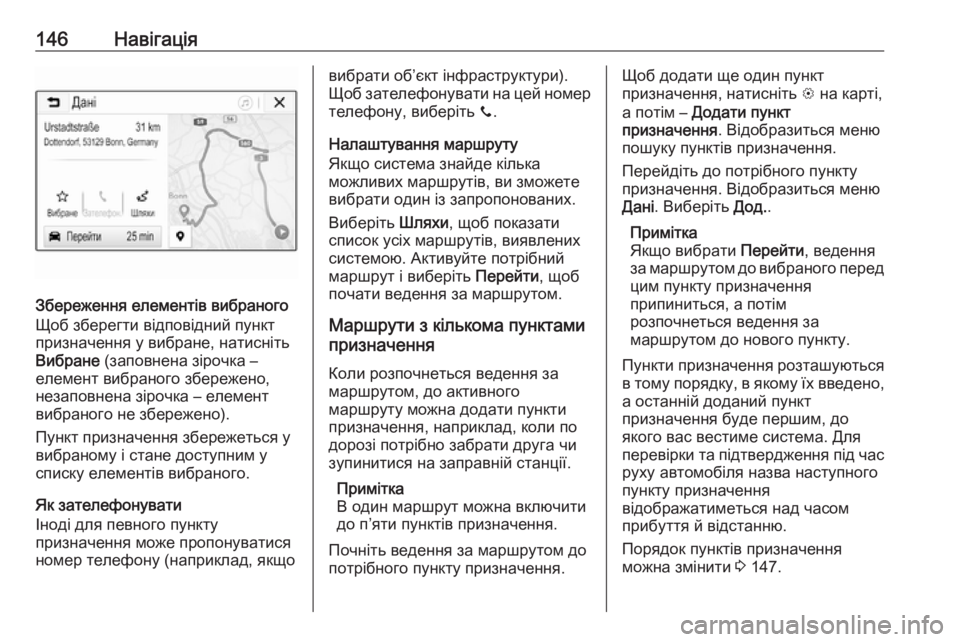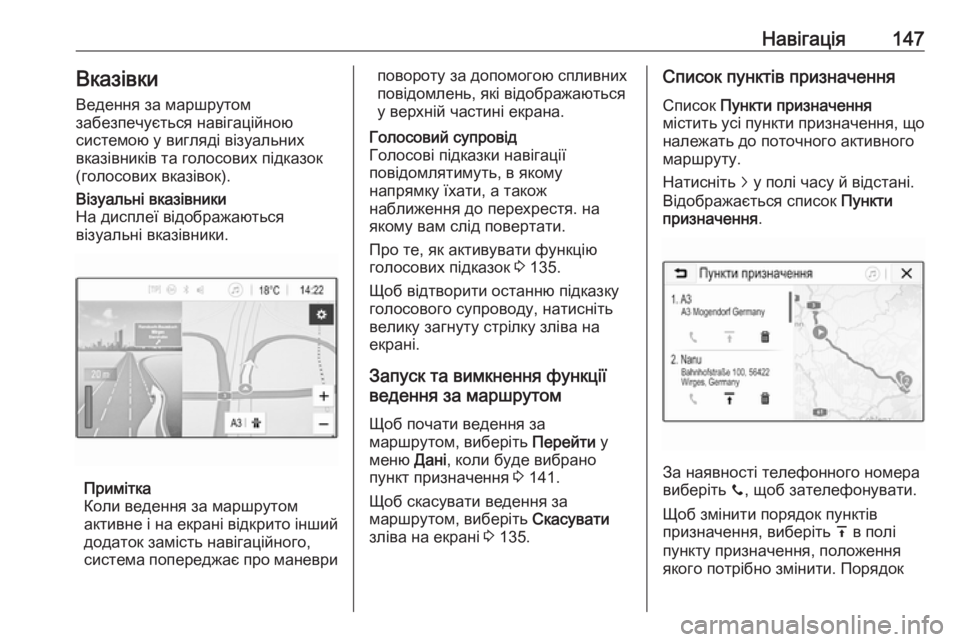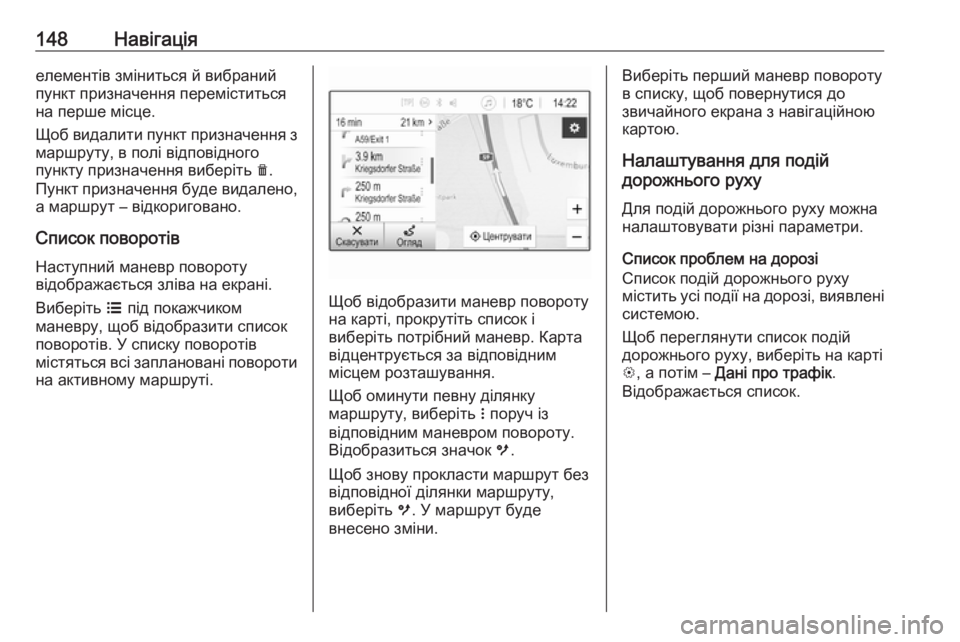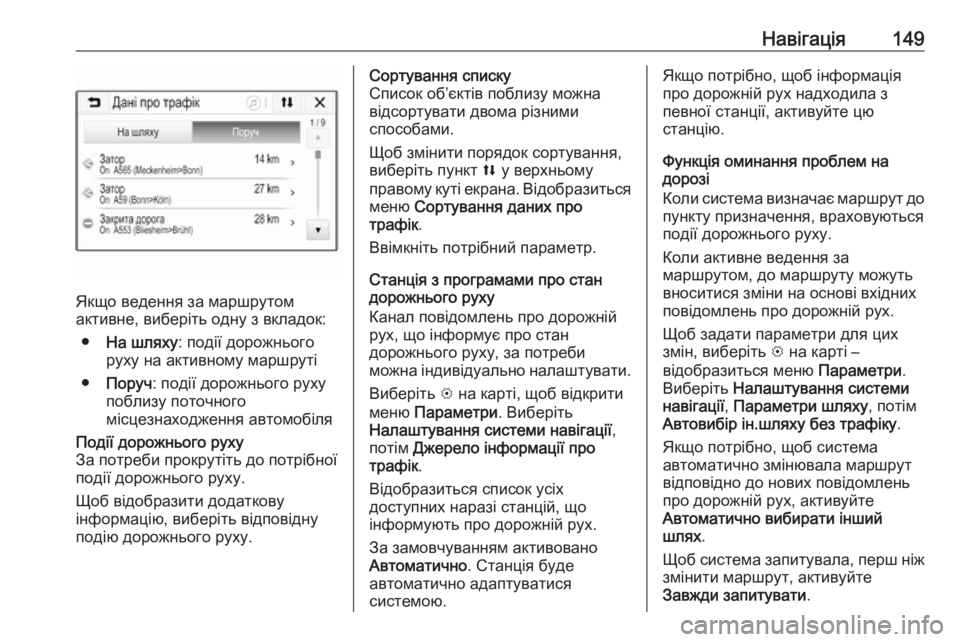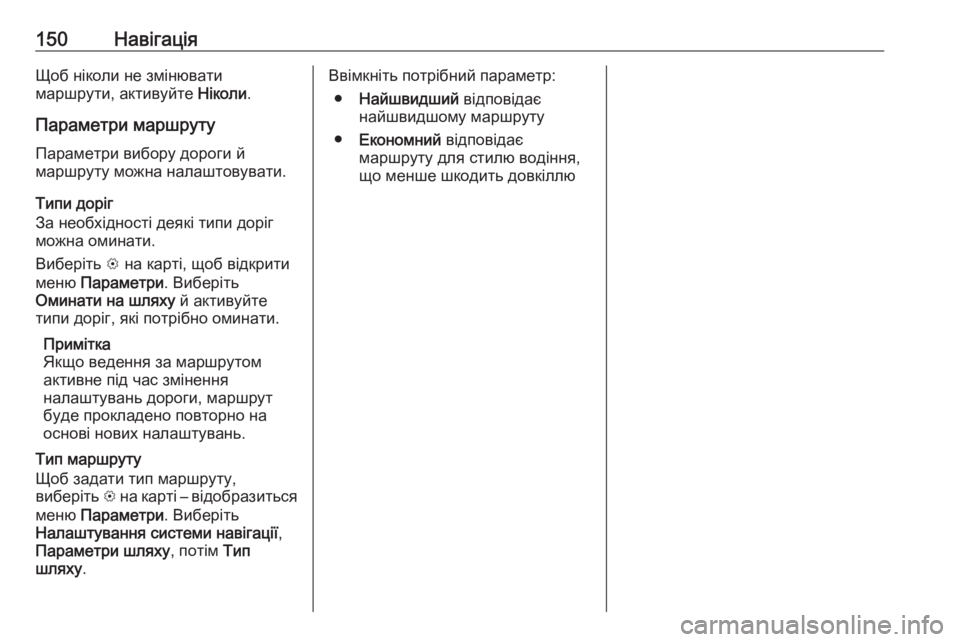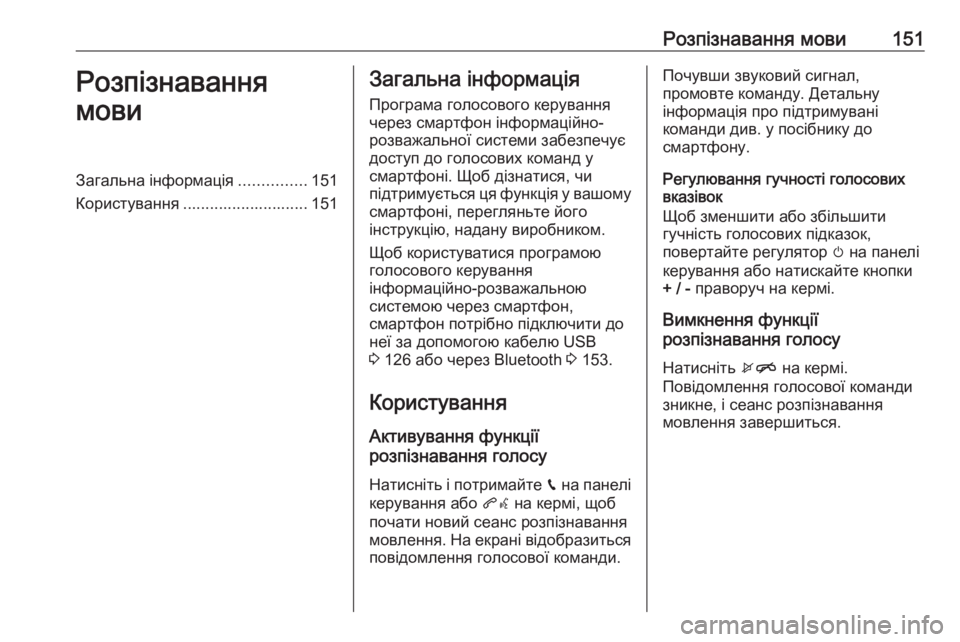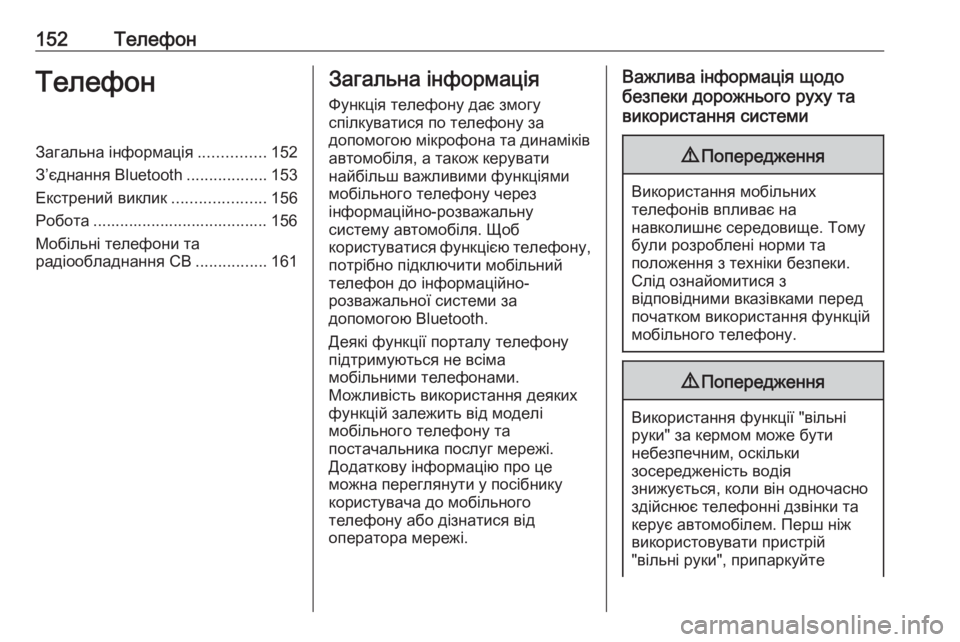Page 145 of 209
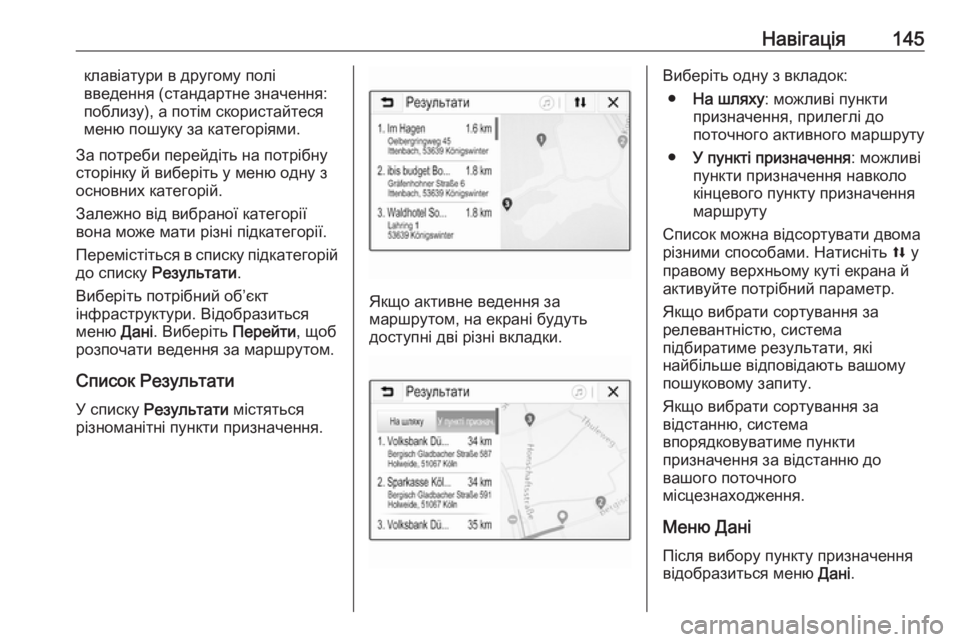
–Э–∞–≤—Ц–≥–∞—Ж—Ц—П145–Ї–ї–∞–≤—Ц–∞—В—Г—А–Є –≤ –і—А—Г–≥–Њ–Љ—Г –њ–Њ–ї—Ц
–≤–≤–µ–і–µ–љ–љ—П (—Б—В–∞–љ–і–∞—А—В–љ–µ –Ј–љ–∞—З–µ–љ–љ—П:
–њ–Њ–±–ї–Є–Ј—Г), –∞ –њ–Њ—В—Ц–Љ —Б–Ї–Њ—А–Є—Б—В–∞–є—В–µ—Б—П
–Љ–µ–љ—О –њ–Њ—И—Г–Ї—Г –Ј–∞ –Ї–∞—В–µ–≥–Њ—А—Ц—П–Љ–Є.
–Ч–∞ –њ–Њ—В—А–µ–±–Є –њ–µ—А–µ–є–і—Ц—В—М –љ–∞ –њ–Њ—В—А—Ц–±–љ—Г —Б—В–Њ—А—Ц–љ–Ї—Г –є –≤–Є–±–µ—А—Ц—В—М —Г –Љ–µ–љ—О –Њ–і–љ—Г –Ј
–Њ—Б–љ–Њ–≤–љ–Є—Е –Ї–∞—В–µ–≥–Њ—А—Ц–є.
–Ч–∞–ї–µ–ґ–љ–Њ –≤—Ц–і –≤–Є–±—А–∞–љ–Њ—Ч –Ї–∞—В–µ–≥–Њ—А—Ц—Ч
–≤–Њ–љ–∞ –Љ–Њ–ґ–µ –Љ–∞—В–Є —А—Ц–Ј–љ—Ц –њ—Ц–і–Ї–∞—В–µ–≥–Њ—А—Ц—Ч.
–Я–µ—А–µ–Љ—Ц—Б—В—Ц—В—М—Б—П –≤ —Б–њ–Є—Б–Ї—Г –њ—Ц–і–Ї–∞—В–µ–≥–Њ—А—Ц–є
–і–Њ —Б–њ–Є—Б–Ї—Г –†–µ–Ј—Г–ї—М—В–∞—В–Є .
–Т–Є–±–µ—А—Ц—В—М –њ–Њ—В—А—Ц–±–љ–Є–є –Њ–±вАЩ—Ф–Ї—В
—Ц–љ—Д—А–∞—Б—В—А—Г–Ї—В—Г—А–Є. –Т—Ц–і–Њ–±—А–∞–Ј–Є—В—М—Б—П
–Љ–µ–љ—О –Ф–∞–љ—Ц. –Т–Є–±–µ—А—Ц—В—М –Я–µ—А–µ–є—В–Є, —Й–Њ–±
—А–Њ–Ј–њ–Њ—З–∞—В–Є –≤–µ–і–µ–љ–љ—П –Ј–∞ –Љ–∞—А—И—А—Г—В–Њ–Љ.
–°–њ–Є—Б–Њ–Ї –†–µ–Ј—Г–ї—М—В–∞—В–Є
–£ —Б–њ–Є—Б–Ї—Г –†–µ–Ј—Г–ї—М—В–∞—В–Є –Љ—Ц—Б—В—П—В—М—Б—П
—А—Ц–Ј–љ–Њ–Љ–∞–љ—Ц—В–љ—Ц –њ—Г–љ–Ї—В–Є –њ—А–Є–Ј–љ–∞—З–µ–љ–љ—П.
–ѓ–Ї—Й–Њ –∞–Ї—В–Є–≤–љ–µ –≤–µ–і–µ–љ–љ—П –Ј–∞
–Љ–∞—А—И—А—Г—В–Њ–Љ, –љ–∞ –µ–Ї—А–∞–љ—Ц –±—Г–і—Г—В—М
–і–Њ—Б—В—Г–њ–љ—Ц –і–≤—Ц —А—Ц–Ј–љ—Ц –≤–Ї–ї–∞–і–Ї–Є.
–Т–Є–±–µ—А—Ц—В—М –Њ–і–љ—Г –Ј –≤–Ї–ї–∞–і–Њ–Ї:
вЧП –Э–∞ —И–ї—П—Е—Г : –Љ–Њ–ґ–ї–Є–≤—Ц –њ—Г–љ–Ї—В–Є
–њ—А–Є–Ј–љ–∞—З–µ–љ–љ—П, –њ—А–Є–ї–µ–≥–ї—Ц –і–Њ
–њ–Њ—В–Њ—З–љ–Њ–≥–Њ –∞–Ї—В–Є–≤–љ–Њ–≥–Њ –Љ–∞—А—И—А—Г—В—Г
вЧП –£ –њ—Г–љ–Ї—В—Ц –њ—А–Є–Ј–љ–∞—З–µ–љ–љ—П : –Љ–Њ–ґ–ї–Є–≤—Ц
–њ—Г–љ–Ї—В–Є –њ—А–Є–Ј–љ–∞—З–µ–љ–љ—П –љ–∞–≤–Ї–Њ–ї–Њ –Ї—Ц–љ—Ж–µ–≤–Њ–≥–Њ –њ—Г–љ–Ї—В—Г –њ—А–Є–Ј–љ–∞—З–µ–љ–љ—П
–Љ–∞—А—И—А—Г—В—Г
–°–њ–Є—Б–Њ–Ї –Љ–Њ–ґ–љ–∞ –≤—Ц–і—Б–Њ—А—В—Г–≤–∞—В–Є –і–≤–Њ–Љ–∞
—А—Ц–Ј–љ–Є–Љ–Є —Б–њ–Њ—Б–Њ–±–∞–Љ–Є. –Э–∞—В–Є—Б–љ—Ц—В—М l —Г
–њ—А–∞–≤–Њ–Љ—Г –≤–µ—А—Е–љ—М–Њ–Љ—Г –Ї—Г—В—Ц –µ–Ї—А–∞–љ–∞ –є
–∞–Ї—В–Є–≤—Г–є—В–µ –њ–Њ—В—А—Ц–±–љ–Є–є –њ–∞—А–∞–Љ–µ—В—А.
–ѓ–Ї—Й–Њ –≤–Є–±—А–∞—В–Є —Б–Њ—А—В—Г–≤–∞–љ–љ—П –Ј–∞
—А–µ–ї–µ–≤–∞–љ—В–љ—Ц—Б—В—О, —Б–Є—Б—В–µ–Љ–∞
–њ—Ц–і–±–Є—А–∞—В–Є–Љ–µ —А–µ–Ј—Г–ї—М—В–∞—В–Є, —П–Ї—Ц
–љ–∞–є–±—Ц–ї—М—И–µ –≤—Ц–і–њ–Њ–≤—Ц–і–∞—О—В—М –≤–∞—И–Њ–Љ—Г
–њ–Њ—И—Г–Ї–Њ–≤–Њ–Љ—Г –Ј–∞–њ–Є—В—Г.
–ѓ–Ї—Й–Њ –≤–Є–±—А–∞—В–Є —Б–Њ—А—В—Г–≤–∞–љ–љ—П –Ј–∞
–≤—Ц–і—Б—В–∞–љ–љ—О, —Б–Є—Б—В–µ–Љ–∞
–≤–њ–Њ—А—П–і–Ї–Њ–≤—Г–≤–∞—В–Є–Љ–µ –њ—Г–љ–Ї—В–Є
–њ—А–Є–Ј–љ–∞—З–µ–љ–љ—П –Ј–∞ –≤—Ц–і—Б—В–∞–љ–љ—О –і–Њ
–≤–∞—И–Њ–≥–Њ –њ–Њ—В–Њ—З–љ–Њ–≥–Њ
–Љ—Ц—Б—Ж–µ–Ј–љ–∞—Е–Њ–і–ґ–µ–љ–љ—П.
–Ь–µ–љ—О –Ф–∞–љ—Ц
–Я—Ц—Б–ї—П –≤–Є–±–Њ—А—Г –њ—Г–љ–Ї—В—Г –њ—А–Є–Ј–љ–∞—З–µ–љ–љ—П
–≤—Ц–і–Њ–±—А–∞–Ј–Є—В—М—Б—П –Љ–µ–љ—О –Ф–∞–љ—Ц.
Page 146 of 209
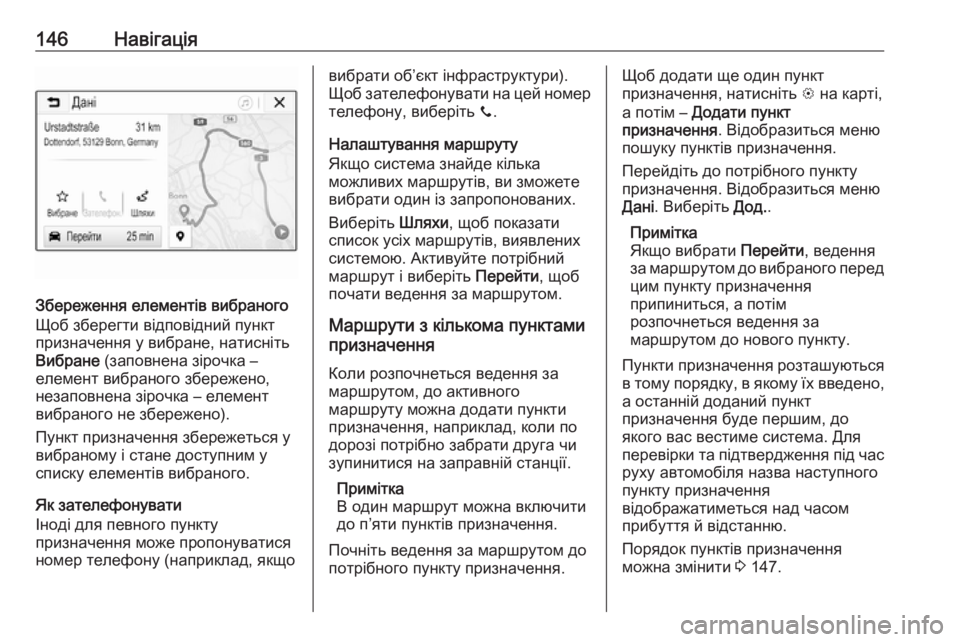
146–Э–∞–≤—Ц–≥–∞—Ж—Ц—П
–Ч–±–µ—А–µ–ґ–µ–љ–љ—П –µ–ї–µ–Љ–µ–љ—В—Ц–≤ –≤–Є–±—А–∞–љ–Њ–≥–Њ
–©–Њ–± –Ј–±–µ—А–µ–≥—В–Є –≤—Ц–і–њ–Њ–≤—Ц–і–љ–Є–є –њ—Г–љ–Ї—В
–њ—А–Є–Ј–љ–∞—З–µ–љ–љ—П —Г –≤–Є–±—А–∞–љ–µ, –љ–∞—В–Є—Б–љ—Ц—В—М
–Т–Є–±—А–∞–љ–µ (–Ј–∞–њ–Њ–≤–љ–µ–љ–∞ –Ј—Ц—А–Њ—З–Ї–∞ вАУ
–µ–ї–µ–Љ–µ–љ—В –≤–Є–±—А–∞–љ–Њ–≥–Њ –Ј–±–µ—А–µ–ґ–µ–љ–Њ,
–љ–µ–Ј–∞–њ–Њ–≤–љ–µ–љ–∞ –Ј—Ц—А–Њ—З–Ї–∞ вАУ –µ–ї–µ–Љ–µ–љ—В
–≤–Є–±—А–∞–љ–Њ–≥–Њ –љ–µ –Ј–±–µ—А–µ–ґ–µ–љ–Њ).
–Я—Г–љ–Ї—В –њ—А–Є–Ј–љ–∞—З–µ–љ–љ—П –Ј–±–µ—А–µ–ґ–µ—В—М—Б—П —Г
–≤–Є–±—А–∞–љ–Њ–Љ—Г —Ц —Б—В–∞–љ–µ –і–Њ—Б—В—Г–њ–љ–Є–Љ —Г
—Б–њ–Є—Б–Ї—Г –µ–ї–µ–Љ–µ–љ—В—Ц–≤ –≤–Є–±—А–∞–љ–Њ–≥–Њ.
–ѓ–Ї –Ј–∞—В–µ–ї–µ—Д–Њ–љ—Г–≤–∞—В–Є
–Ж–љ–Њ–і—Ц –і–ї—П –њ–µ–≤–љ–Њ–≥–Њ –њ—Г–љ–Ї—В—Г
–њ—А–Є–Ј–љ–∞—З–µ–љ–љ—П –Љ–Њ–ґ–µ –њ—А–Њ–њ–Њ–љ—Г–≤–∞—В–Є—Б—П
–љ–Њ–Љ–µ—А —В–µ–ї–µ—Д–Њ–љ—Г (–љ–∞–њ—А–Є–Ї–ї–∞–і, —П–Ї—Й–Њ
–≤–Є–±—А–∞—В–Є –Њ–±вАЩ—Ф–Ї—В —Ц–љ—Д—А–∞—Б—В—А—Г–Ї—В—Г—А–Є).
–©–Њ–± –Ј–∞—В–µ–ї–µ—Д–Њ–љ—Г–≤–∞—В–Є –љ–∞ —Ж–µ–є –љ–Њ–Љ–µ—А —В–µ–ї–µ—Д–Њ–љ—Г, –≤–Є–±–µ—А—Ц—В—М y.
–Э–∞–ї–∞—И—В—Г–≤–∞–љ–љ—П –Љ–∞—А—И—А—Г—В—Г
–ѓ–Ї—Й–Њ —Б–Є—Б—В–µ–Љ–∞ –Ј–љ–∞–є–і–µ –Ї—Ц–ї—М–Ї–∞
–Љ–Њ–ґ–ї–Є–≤–Є—Е –Љ–∞—А—И—А—Г—В—Ц–≤, –≤–Є –Ј–Љ–Њ–ґ–µ—В–µ
–≤–Є–±—А–∞—В–Є –Њ–і–Є–љ —Ц–Ј –Ј–∞–њ—А–Њ–њ–Њ–љ–Њ–≤–∞–љ–Є—Е.
–Т–Є–±–µ—А—Ц—В—М –®–ї—П—Е–Є, —Й–Њ–± –њ–Њ–Ї–∞–Ј–∞—В–Є
—Б–њ–Є—Б–Њ–Ї —Г—Б—Ц—Е –Љ–∞—А—И—А—Г—В—Ц–≤, –≤–Є—П–≤–ї–µ–љ–Є—Е
—Б–Є—Б—В–µ–Љ–Њ—О. –Р–Ї—В–Є–≤—Г–є—В–µ –њ–Њ—В—А—Ц–±–љ–Є–є
–Љ–∞—А—И—А—Г—В —Ц –≤–Є–±–µ—А—Ц—В—М –Я–µ—А–µ–є—В–Є, —Й–Њ–±
–њ–Њ—З–∞—В–Є –≤–µ–і–µ–љ–љ—П –Ј–∞ –Љ–∞—А—И—А—Г—В–Њ–Љ.
–Ь–∞—А—И—А—Г—В–Є –Ј –Ї—Ц–ї—М–Ї–Њ–Љ–∞ –њ—Г–љ–Ї—В–∞–Љ–Є
–њ—А–Є–Ј–љ–∞—З–µ–љ–љ—П
–Ъ–Њ–ї–Є —А–Њ–Ј–њ–Њ—З–љ–µ—В—М—Б—П –≤–µ–і–µ–љ–љ—П –Ј–∞
–Љ–∞—А—И—А—Г—В–Њ–Љ, –і–Њ –∞–Ї—В–Є–≤–љ–Њ–≥–Њ
–Љ–∞—А—И—А—Г—В—Г –Љ–Њ–ґ–љ–∞ –і–Њ–і–∞—В–Є –њ—Г–љ–Ї—В–Є
–њ—А–Є–Ј–љ–∞—З–µ–љ–љ—П, –љ–∞–њ—А–Є–Ї–ї–∞–і, –Ї–Њ–ї–Є –њ–Њ
–і–Њ—А–Њ–Ј—Ц –њ–Њ—В—А—Ц–±–љ–Њ –Ј–∞–±—А–∞—В–Є –і—А—Г–≥–∞ —З–Є
–Ј—Г–њ–Є–љ–Є—В–Є—Б—П –љ–∞ –Ј–∞–њ—А–∞–≤–љ—Ц–є —Б—В–∞–љ—Ж—Ц—Ч.
–Я—А–Є–Љ—Ц—В–Ї–∞
–Т –Њ–і–Є–љ –Љ–∞—А—И—А—Г—В –Љ–Њ–ґ–љ–∞ –≤–Ї–ї—О—З–Є—В–Є
–і–Њ –њвАЩ—П—В–Є –њ—Г–љ–Ї—В—Ц–≤ –њ—А–Є–Ј–љ–∞—З–µ–љ–љ—П.
–Я–Њ—З–љ—Ц—В—М –≤–µ–і–µ–љ–љ—П –Ј–∞ –Љ–∞—А—И—А—Г—В–Њ–Љ –і–Њ
–њ–Њ—В—А—Ц–±–љ–Њ–≥–Њ –њ—Г–љ–Ї—В—Г –њ—А–Є–Ј–љ–∞—З–µ–љ–љ—П.–©–Њ–± –і–Њ–і–∞—В–Є —Й–µ –Њ–і–Є–љ –њ—Г–љ–Ї—В
–њ—А–Є–Ј–љ–∞—З–µ–љ–љ—П, –љ–∞—В–Є—Б–љ—Ц—В—М L –љ–∞ –Ї–∞—А—В—Ц,
–∞ –њ–Њ—В—Ц–Љ вАУ –Ф–Њ–і–∞—В–Є –њ—Г–љ–Ї—В
–њ—А–Є–Ј–љ–∞—З–µ–љ–љ—П . –Т—Ц–і–Њ–±—А–∞–Ј–Є—В—М—Б—П –Љ–µ–љ—О
–њ–Њ—И—Г–Ї—Г –њ—Г–љ–Ї—В—Ц–≤ –њ—А–Є–Ј–љ–∞—З–µ–љ–љ—П.
–Я–µ—А–µ–є–і—Ц—В—М –і–Њ –њ–Њ—В—А—Ц–±–љ–Њ–≥–Њ –њ—Г–љ–Ї—В—Г
–њ—А–Є–Ј–љ–∞—З–µ–љ–љ—П. –Т—Ц–і–Њ–±—А–∞–Ј–Є—В—М—Б—П –Љ–µ–љ—О
–Ф–∞–љ—Ц . –Т–Є–±–µ—А—Ц—В—М –Ф–Њ–і..
–Я—А–Є–Љ—Ц—В–Ї–∞
–ѓ–Ї—Й–Њ –≤–Є–±—А–∞—В–Є –Я–µ—А–µ–є—В–Є, –≤–µ–і–µ–љ–љ—П
–Ј–∞ –Љ–∞—А—И—А—Г—В–Њ–Љ –і–Њ –≤–Є–±—А–∞–љ–Њ–≥–Њ –њ–µ—А–µ–і
—Ж–Є–Љ –њ—Г–љ–Ї—В—Г –њ—А–Є–Ј–љ–∞—З–µ–љ–љ—П
–њ—А–Є–њ–Є–љ–Є—В—М—Б—П, –∞ –њ–Њ—В—Ц–Љ
—А–Њ–Ј–њ–Њ—З–љ–µ—В—М—Б—П –≤–µ–і–µ–љ–љ—П –Ј–∞
–Љ–∞—А—И—А—Г—В–Њ–Љ –і–Њ –љ–Њ–≤–Њ–≥–Њ –њ—Г–љ–Ї—В—Г.
–Я—Г–љ–Ї—В–Є –њ—А–Є–Ј–љ–∞—З–µ–љ–љ—П —А–Њ–Ј—В–∞—И—Г—О—В—М—Б—П
–≤ —В–Њ–Љ—Г –њ–Њ—А—П–і–Ї—Г, –≤ —П–Ї–Њ–Љ—Г —Ч—Е –≤–≤–µ–і–µ–љ–Њ, –∞ –Њ—Б—В–∞–љ–љ—Ц–є –і–Њ–і–∞–љ–Є–є –њ—Г–љ–Ї—В
–њ—А–Є–Ј–љ–∞—З–µ–љ–љ—П –±—Г–і–µ –њ–µ—А—И–Є–Љ, –і–Њ
—П–Ї–Њ–≥–Њ –≤–∞—Б –≤–µ—Б—В–Є–Љ–µ —Б–Є—Б—В–µ–Љ–∞. –Ф–ї—П
–њ–µ—А–µ–≤—Ц—А–Ї–Є —В–∞ –њ—Ц–і—В–≤–µ—А–і–ґ–µ–љ–љ—П –њ—Ц–і —З–∞—Б
—А—Г—Е—Г –∞–≤—В–Њ–Љ–Њ–±—Ц–ї—П –љ–∞–Ј–≤–∞ –љ–∞—Б—В—Г–њ–љ–Њ–≥–Њ
–њ—Г–љ–Ї—В—Г –њ—А–Є–Ј–љ–∞—З–µ–љ–љ—П
–≤—Ц–і–Њ–±—А–∞–ґ–∞—В–Є–Љ–µ—В—М—Б—П –љ–∞–і —З–∞—Б–Њ–Љ
–њ—А–Є–±—Г—В—В—П –є –≤—Ц–і—Б—В–∞–љ–љ—О.
–Я–Њ—А—П–і–Њ–Ї –њ—Г–љ–Ї—В—Ц–≤ –њ—А–Є–Ј–љ–∞—З–µ–љ–љ—П
–Љ–Њ–ґ–љ–∞ –Ј–Љ—Ц–љ–Є—В–Є 3 147.
Page 147 of 209
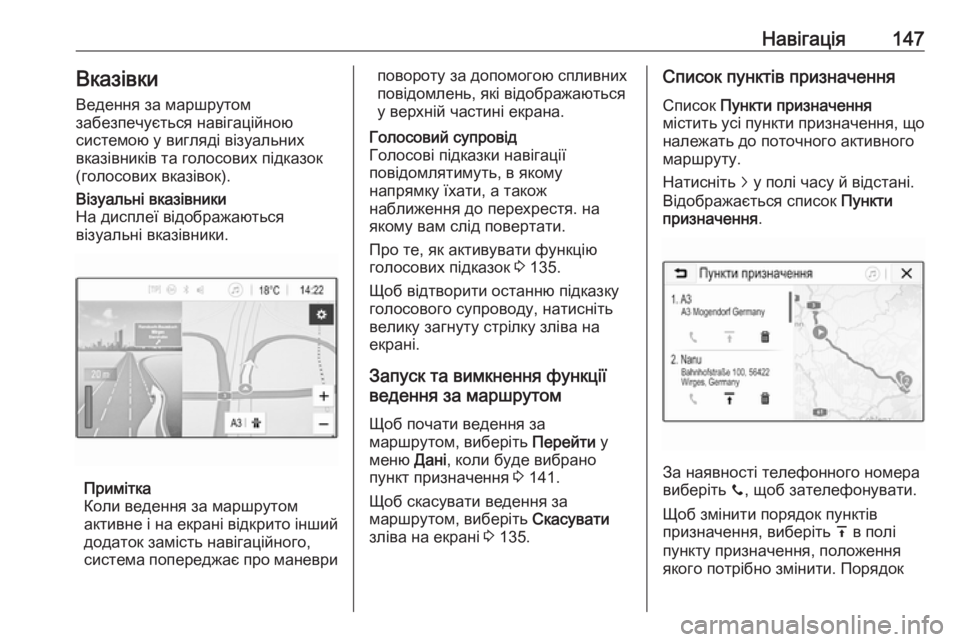
–Э–∞–≤—Ц–≥–∞—Ж—Ц—П147–Т–Ї–∞–Ј—Ц–≤–Ї–Є
–Т–µ–і–µ–љ–љ—П –Ј–∞ –Љ–∞—А—И—А—Г—В–Њ–Љ
–Ј–∞–±–µ–Ј–њ–µ—З—Г—Ф—В—М—Б—П –љ–∞–≤—Ц–≥–∞—Ж—Ц–є–љ–Њ—О
—Б–Є—Б—В–µ–Љ–Њ—О —Г –≤–Є–≥–ї—П–і—Ц –≤—Ц–Ј—Г–∞–ї—М–љ–Є—Е
–≤–Ї–∞–Ј—Ц–≤–љ–Є–Ї—Ц–≤ —В–∞ –≥–Њ–ї–Њ—Б–Њ–≤–Є—Е –њ—Ц–і–Ї–∞–Ј–Њ–Ї
(–≥–Њ–ї–Њ—Б–Њ–≤–Є—Е –≤–Ї–∞–Ј—Ц–≤–Њ–Ї).–Т—Ц–Ј—Г–∞–ї—М–љ—Ц –≤–Ї–∞–Ј—Ц–≤–љ–Є–Ї–Є
–Э–∞ –і–Є—Б–њ–ї–µ—Ч –≤—Ц–і–Њ–±—А–∞–ґ–∞—О—В—М—Б—П
–≤—Ц–Ј—Г–∞–ї—М–љ—Ц –≤–Ї–∞–Ј—Ц–≤–љ–Є–Ї–Є.
–Я—А–Є–Љ—Ц—В–Ї–∞
–Ъ–Њ–ї–Є –≤–µ–і–µ–љ–љ—П –Ј–∞ –Љ–∞—А—И—А—Г—В–Њ–Љ
–∞–Ї—В–Є–≤–љ–µ —Ц –љ–∞ –µ–Ї—А–∞–љ—Ц –≤—Ц–і–Ї—А–Є—В–Њ —Ц–љ—И–Є–є
–і–Њ–і–∞—В–Њ–Ї –Ј–∞–Љ—Ц—Б—В—М –љ–∞–≤—Ц–≥–∞—Ж—Ц–є–љ–Њ–≥–Њ,
—Б–Є—Б—В–µ–Љ–∞ –њ–Њ–њ–µ—А–µ–і–ґ–∞—Ф –њ—А–Њ –Љ–∞–љ–µ–≤—А–Є
–њ–Њ–≤–Њ—А–Њ—В—Г –Ј–∞ –і–Њ–њ–Њ–Љ–Њ–≥–Њ—О —Б–њ–ї–Є–≤–љ–Є—Е
–њ–Њ–≤—Ц–і–Њ–Љ–ї–µ–љ—М, —П–Ї—Ц –≤—Ц–і–Њ–±—А–∞–ґ–∞—О—В—М—Б—П —Г –≤–µ—А—Е–љ—Ц–є —З–∞—Б—В–Є–љ—Ц –µ–Ї—А–∞–љ–∞.–У–Њ–ї–Њ—Б–Њ–≤–Є–є —Б—Г–њ—А–Њ–≤—Ц–і
–У–Њ–ї–Њ—Б–Њ–≤—Ц –њ—Ц–і–Ї–∞–Ј–Ї–Є –љ–∞–≤—Ц–≥–∞—Ж—Ц—Ч
–њ–Њ–≤—Ц–і–Њ–Љ–ї—П—В–Є–Љ—Г—В—М, –≤ —П–Ї–Њ–Љ—Г
–љ–∞–њ—А—П–Љ–Ї—Г —Ч—Е–∞—В–Є, –∞ —В–∞–Ї–Њ–ґ
–љ–∞–±–ї–Є–ґ–µ–љ–љ—П –і–Њ –њ–µ—А–µ—Е—А–µ—Б—В—П. –љ–∞
—П–Ї–Њ–Љ—Г –≤–∞–Љ —Б–ї—Ц–і –њ–Њ–≤–µ—А—В–∞—В–Є.
–Я—А–Њ —В–µ, —П–Ї –∞–Ї—В–Є–≤—Г–≤–∞—В–Є —Д—Г–љ–Ї—Ж—Ц—О
–≥–Њ–ї–Њ—Б–Њ–≤–Є—Е –њ—Ц–і–Ї–∞–Ј–Њ–Ї 3 135.
–©–Њ–± –≤—Ц–і—В–≤–Њ—А–Є—В–Є –Њ—Б—В–∞–љ–љ—О –њ—Ц–і–Ї–∞–Ј–Ї—Г
–≥–Њ–ї–Њ—Б–Њ–≤–Њ–≥–Њ —Б—Г–њ—А–Њ–≤–Њ–і—Г, –љ–∞—В–Є—Б–љ—Ц—В—М
–≤–µ–ї–Є–Ї—Г –Ј–∞–≥–љ—Г—В—Г —Б—В—А—Ц–ї–Ї—Г –Ј–ї—Ц–≤–∞ –љ–∞
–µ–Ї—А–∞–љ—Ц.
–Ч–∞–њ—Г—Б–Ї —В–∞ –≤–Є–Љ–Ї–љ–µ–љ–љ—П —Д—Г–љ–Ї—Ж—Ц—Ч
–≤–µ–і–µ–љ–љ—П –Ј–∞ –Љ–∞—А—И—А—Г—В–Њ–Љ
–©–Њ–± –њ–Њ—З–∞—В–Є –≤–µ–і–µ–љ–љ—П –Ј–∞
–Љ–∞—А—И—А—Г—В–Њ–Љ, –≤–Є–±–µ—А—Ц—В—М –Я–µ—А–µ–є—В–Є —Г
–Љ–µ–љ—О –Ф–∞–љ—Ц, –Ї–Њ–ї–Є –±—Г–і–µ –≤–Є–±—А–∞–љ–Њ
–њ—Г–љ–Ї—В –њ—А–Є–Ј–љ–∞—З–µ–љ–љ—П 3 141.
–©–Њ–± —Б–Ї–∞—Б—Г–≤–∞—В–Є –≤–µ–і–µ–љ–љ—П –Ј–∞
–Љ–∞—А—И—А—Г—В–Њ–Љ, –≤–Є–±–µ—А—Ц—В—М –°–Ї–∞—Б—Г–≤–∞—В–Є
–Ј–ї—Ц–≤–∞ –љ–∞ –µ–Ї—А–∞–љ—Ц 3 135.
–°–њ–Є—Б–Њ–Ї –њ—Г–љ–Ї—В—Ц–≤ –њ—А–Є–Ј–љ–∞—З–µ–љ–љ—П
–°–њ–Є—Б–Њ–Ї –Я—Г–љ–Ї—В–Є –њ—А–Є–Ј–љ–∞—З–µ–љ–љ—П
–Љ—Ц—Б—В–Є—В—М —Г—Б—Ц –њ—Г–љ–Ї—В–Є –њ—А–Є–Ј–љ–∞—З–µ–љ–љ—П, —Й–Њ –љ–∞–ї–µ–ґ–∞—В—М –і–Њ –њ–Њ—В–Њ—З–љ–Њ–≥–Њ –∞–Ї—В–Є–≤–љ–Њ–≥–Њ
–Љ–∞—А—И—А—Г—В—Г.
–Э–∞—В–Є—Б–љ—Ц—В—М j —Г –њ–Њ–ї—Ц —З–∞—Б—Г –є –≤—Ц–і—Б—В–∞–љ—Ц.
–Т—Ц–і–Њ–±—А–∞–ґ–∞—Ф—В—М—Б—П —Б–њ–Є—Б–Њ–Ї –Я—Г–љ–Ї—В–Є
–њ—А–Є–Ј–љ–∞—З–µ–љ–љ—П .
–Ч–∞ –љ–∞—П–≤–љ–Њ—Б—В—Ц —В–µ–ї–µ—Д–Њ–љ–љ–Њ–≥–Њ –љ–Њ–Љ–µ—А–∞
–≤–Є–±–µ—А—Ц—В—М y, —Й–Њ–± –Ј–∞—В–µ–ї–µ—Д–Њ–љ—Г–≤–∞—В–Є.
–©–Њ–± –Ј–Љ—Ц–љ–Є—В–Є –њ–Њ—А—П–і–Њ–Ї –њ—Г–љ–Ї—В—Ц–≤
–њ—А–Є–Ј–љ–∞—З–µ–љ–љ—П, –≤–Є–±–µ—А—Ц—В—М h –≤ –њ–Њ–ї—Ц
–њ—Г–љ–Ї—В—Г –њ—А–Є–Ј–љ–∞—З–µ–љ–љ—П, –њ–Њ–ї–Њ–ґ–µ–љ–љ—П —П–Ї–Њ–≥–Њ –њ–Њ—В—А—Ц–±–љ–Њ –Ј–Љ—Ц–љ–Є—В–Є. –Я–Њ—А—П–і–Њ–Ї
Page 148 of 209
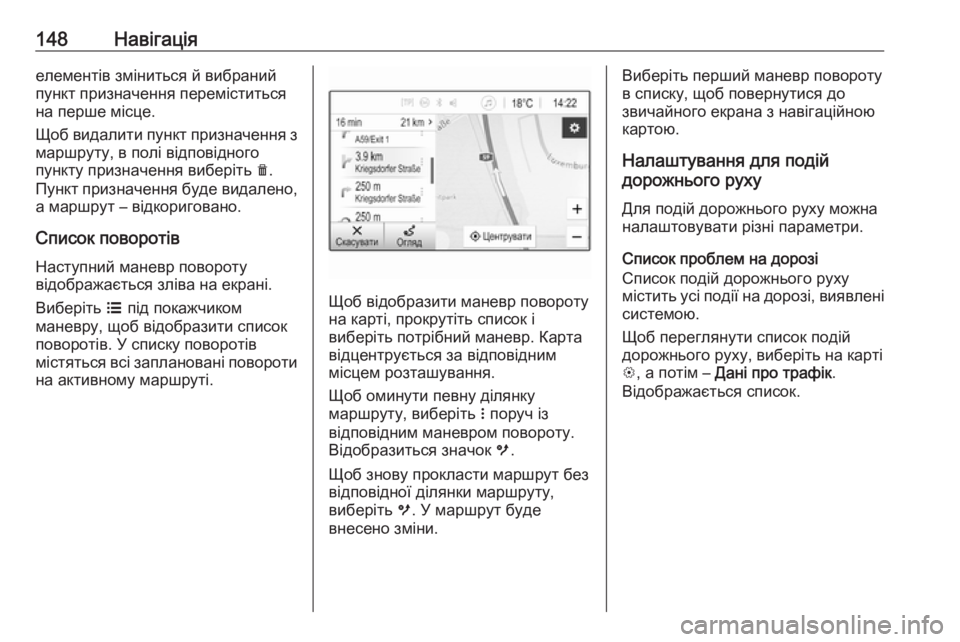
148–Э–∞–≤—Ц–≥–∞—Ж—Ц—П–µ–ї–µ–Љ–µ–љ—В—Ц–≤ –Ј–Љ—Ц–љ–Є—В—М—Б—П –є –≤–Є–±—А–∞–љ–Є–є
–њ—Г–љ–Ї—В –њ—А–Є–Ј–љ–∞—З–µ–љ–љ—П –њ–µ—А–µ–Љ—Ц—Б—В–Є—В—М—Б—П
–љ–∞ –њ–µ—А—И–µ –Љ—Ц—Б—Ж–µ.
–©–Њ–± –≤–Є–і–∞–ї–Є—В–Є –њ—Г–љ–Ї—В –њ—А–Є–Ј–љ–∞—З–µ–љ–љ—П –Ј –Љ–∞—А—И—А—Г—В—Г, –≤ –њ–Њ–ї—Ц –≤—Ц–і–њ–Њ–≤—Ц–і–љ–Њ–≥–Њ
–њ—Г–љ–Ї—В—Г –њ—А–Є–Ј–љ–∞—З–µ–љ–љ—П –≤–Є–±–µ—А—Ц—В—М e.
–Я—Г–љ–Ї—В –њ—А–Є–Ј–љ–∞—З–µ–љ–љ—П –±—Г–і–µ –≤–Є–і–∞–ї–µ–љ–Њ,
–∞ –Љ–∞—А—И—А—Г—В вАУ –≤—Ц–і–Ї–Њ—А–Є–≥–Њ–≤–∞–љ–Њ.
–°–њ–Є—Б–Њ–Ї –њ–Њ–≤–Њ—А–Њ—В—Ц–≤–Э–∞—Б—В—Г–њ–љ–Є–є –Љ–∞–љ–µ–≤—А –њ–Њ–≤–Њ—А–Њ—В—Г
–≤—Ц–і–Њ–±—А–∞–ґ–∞—Ф—В—М—Б—П –Ј–ї—Ц–≤–∞ –љ–∞ –µ–Ї—А–∞–љ—Ц.
–Т–Є–±–µ—А—Ц—В—М a –њ—Ц–і –њ–Њ–Ї–∞–ґ—З–Є–Ї–Њ–Љ
–Љ–∞–љ–µ–≤—А—Г, —Й–Њ–± –≤—Ц–і–Њ–±—А–∞–Ј–Є—В–Є —Б–њ–Є—Б–Њ–Ї
–њ–Њ–≤–Њ—А–Њ—В—Ц–≤. –£ —Б–њ–Є—Б–Ї—Г –њ–Њ–≤–Њ—А–Њ—В—Ц–≤
–Љ—Ц—Б—В—П—В—М—Б—П –≤—Б—Ц –Ј–∞–њ–ї–∞–љ–Њ–≤–∞–љ—Ц –њ–Њ–≤–Њ—А–Њ—В–Є
–љ–∞ –∞–Ї—В–Є–≤–љ–Њ–Љ—Г –Љ–∞—А—И—А—Г—В—Ц.
–©–Њ–± –≤—Ц–і–Њ–±—А–∞–Ј–Є—В–Є –Љ–∞–љ–µ–≤—А –њ–Њ–≤–Њ—А–Њ—В—Г
–љ–∞ –Ї–∞—А—В—Ц, –њ—А–Њ–Ї—А—Г—В—Ц—В—М —Б–њ–Є—Б–Њ–Ї —Ц
–≤–Є–±–µ—А—Ц—В—М –њ–Њ—В—А—Ц–±–љ–Є–є –Љ–∞–љ–µ–≤—А. –Ъ–∞—А—В–∞
–≤—Ц–і—Ж–µ–љ—В—А—Г—Ф—В—М—Б—П –Ј–∞ –≤—Ц–і–њ–Њ–≤—Ц–і–љ–Є–Љ
–Љ—Ц—Б—Ж–µ–Љ —А–Њ–Ј—В–∞—И—Г–≤–∞–љ–љ—П.
–©–Њ–± –Њ–Љ–Є–љ—Г—В–Є –њ–µ–≤–љ—Г –і—Ц–ї—П–љ–Ї—Г
–Љ–∞—А—И—А—Г—В—Г, –≤–Є–±–µ—А—Ц—В—М n –њ–Њ—А—Г—З —Ц–Ј
–≤—Ц–і–њ–Њ–≤—Ц–і–љ–Є–Љ –Љ–∞–љ–µ–≤—А–Њ–Љ –њ–Њ–≤–Њ—А–Њ—В—Г.
–Т—Ц–і–Њ–±—А–∞–Ј–Є—В—М—Б—П –Ј–љ–∞—З–Њ–Ї m.
–©–Њ–± –Ј–љ–Њ–≤—Г –њ—А–Њ–Ї–ї–∞—Б—В–Є –Љ–∞—А—И—А—Г—В –±–µ–Ј
–≤—Ц–і–њ–Њ–≤—Ц–і–љ–Њ—Ч –і—Ц–ї—П–љ–Ї–Є –Љ–∞—А—И—А—Г—В—Г,
–≤–Є–±–µ—А—Ц—В—М m. –£ –Љ–∞—А—И—А—Г—В –±—Г–і–µ
–≤–љ–µ—Б–µ–љ–Њ –Ј–Љ—Ц–љ–Є.
–Т–Є–±–µ—А—Ц—В—М –њ–µ—А—И–Є–є –Љ–∞–љ–µ–≤—А –њ–Њ–≤–Њ—А–Њ—В—Г –≤ —Б–њ–Є—Б–Ї—Г, —Й–Њ–± –њ–Њ–≤–µ—А–љ—Г—В–Є—Б—П –і–Њ
–Ј–≤–Є—З–∞–є–љ–Њ–≥–Њ –µ–Ї—А–∞–љ–∞ –Ј –љ–∞–≤—Ц–≥–∞—Ж—Ц–є–љ–Њ—О
–Ї–∞—А—В–Њ—О.
–Э–∞–ї–∞—И—В—Г–≤–∞–љ–љ—П –і–ї—П –њ–Њ–і—Ц–є
–і–Њ—А–Њ–ґ–љ—М–Њ–≥–Њ —А—Г—Е—Г
–Ф–ї—П –њ–Њ–і—Ц–є –і–Њ—А–Њ–ґ–љ—М–Њ–≥–Њ —А—Г—Е—Г –Љ–Њ–ґ–љ–∞
–љ–∞–ї–∞—И—В–Њ–≤—Г–≤–∞—В–Є —А—Ц–Ј–љ—Ц –њ–∞—А–∞–Љ–µ—В—А–Є.
–°–њ–Є—Б–Њ–Ї –њ—А–Њ–±–ї–µ–Љ –љ–∞ –і–Њ—А–Њ–Ј—Ц
–°–њ–Є—Б–Њ–Ї –њ–Њ–і—Ц–є –і–Њ—А–Њ–ґ–љ—М–Њ–≥–Њ —А—Г—Е—Г
–Љ—Ц—Б—В–Є—В—М —Г—Б—Ц –њ–Њ–і—Ц—Ч –љ–∞ –і–Њ—А–Њ–Ј—Ц, –≤–Є—П–≤–ї–µ–љ—Ц
—Б–Є—Б—В–µ–Љ–Њ—О.
–©–Њ–± –њ–µ—А–µ–≥–ї—П–љ—Г—В–Є —Б–њ–Є—Б–Њ–Ї –њ–Њ–і—Ц–є –і–Њ—А–Њ–ґ–љ—М–Њ–≥–Њ —А—Г—Е—Г, –≤–Є–±–µ—А—Ц—В—М –љ–∞ –Ї–∞—А—В—Ц L , –∞ –њ–Њ—В—Ц–Љ вАУ –Ф–∞–љ—Ц –њ—А–Њ —В—А–∞—Д—Ц–Ї .
–Т—Ц–і–Њ–±—А–∞–ґ–∞—Ф—В—М—Б—П —Б–њ–Є—Б–Њ–Ї.
Page 149 of 209
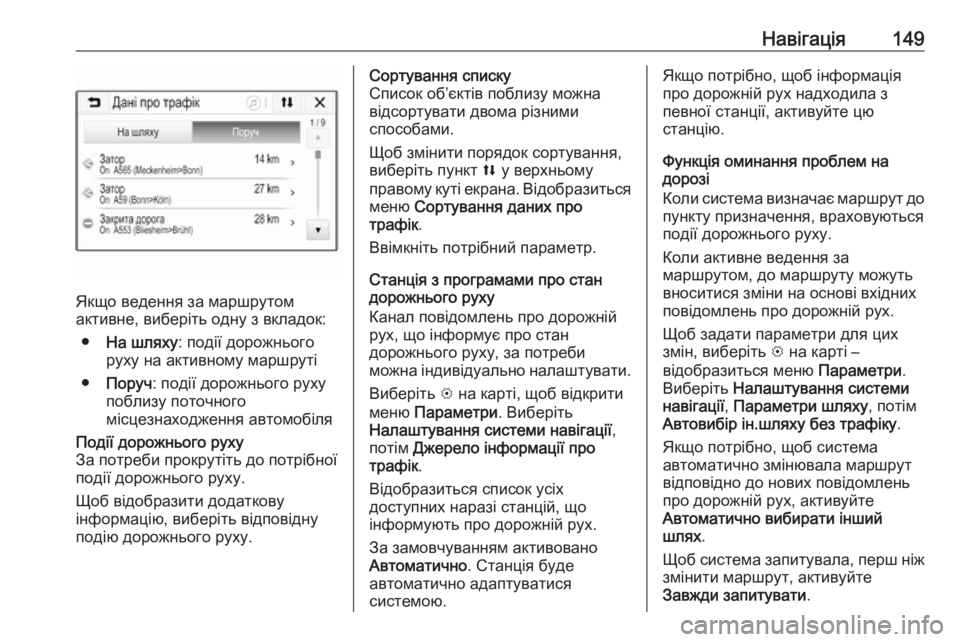
–Э–∞–≤—Ц–≥–∞—Ж—Ц—П149
–ѓ–Ї—Й–Њ –≤–µ–і–µ–љ–љ—П –Ј–∞ –Љ–∞—А—И—А—Г—В–Њ–Љ
–∞–Ї—В–Є–≤–љ–µ, –≤–Є–±–µ—А—Ц—В—М –Њ–і–љ—Г –Ј –≤–Ї–ї–∞–і–Њ–Ї:
вЧП –Э–∞ —И–ї—П—Е—Г : –њ–Њ–і—Ц—Ч –і–Њ—А–Њ–ґ–љ—М–Њ–≥–Њ
—А—Г—Е—Г –љ–∞ –∞–Ї—В–Є–≤–љ–Њ–Љ—Г –Љ–∞—А—И—А—Г—В—Ц
вЧП –Я–Њ—А—Г—З : –њ–Њ–і—Ц—Ч –і–Њ—А–Њ–ґ–љ—М–Њ–≥–Њ —А—Г—Е—Г
–њ–Њ–±–ї–Є–Ј—Г –њ–Њ—В–Њ—З–љ–Њ–≥–Њ
–Љ—Ц—Б—Ж–µ–Ј–љ–∞—Е–Њ–і–ґ–µ–љ–љ—П –∞–≤—В–Њ–Љ–Њ–±—Ц–ї—П
–Я–Њ–і—Ц—Ч –і–Њ—А–Њ–ґ–љ—М–Њ–≥–Њ —А—Г—Е—Г
–Ч–∞ –њ–Њ—В—А–µ–±–Є –њ—А–Њ–Ї—А—Г—В—Ц—В—М –і–Њ –њ–Њ—В—А—Ц–±–љ–Њ—Ч
–њ–Њ–і—Ц—Ч –і–Њ—А–Њ–ґ–љ—М–Њ–≥–Њ —А—Г—Е—Г.
–©–Њ–± –≤—Ц–і–Њ–±—А–∞–Ј–Є—В–Є –і–Њ–і–∞—В–Ї–Њ–≤—Г
—Ц–љ—Д–Њ—А–Љ–∞—Ж—Ц—О, –≤–Є–±–µ—А—Ц—В—М –≤—Ц–і–њ–Њ–≤—Ц–і–љ—Г
–њ–Њ–і—Ц—О –і–Њ—А–Њ–ґ–љ—М–Њ–≥–Њ —А—Г—Е—Г.–°–Њ—А—В—Г–≤–∞–љ–љ—П —Б–њ–Є—Б–Ї—Г
–°–њ–Є—Б–Њ–Ї –Њ–±вАЩ—Ф–Ї—В—Ц–≤ –њ–Њ–±–ї–Є–Ј—Г –Љ–Њ–ґ–љ–∞
–≤—Ц–і—Б–Њ—А—В—Г–≤–∞—В–Є –і–≤–Њ–Љ–∞ —А—Ц–Ј–љ–Є–Љ–Є
—Б–њ–Њ—Б–Њ–±–∞–Љ–Є.
–©–Њ–± –Ј–Љ—Ц–љ–Є—В–Є –њ–Њ—А—П–і–Њ–Ї —Б–Њ—А—В—Г–≤–∞–љ–љ—П, –≤–Є–±–µ—А—Ц—В—М –њ—Г–љ–Ї—В l —Г –≤–µ—А—Е–љ—М–Њ–Љ—Г
–њ—А–∞–≤–Њ–Љ—Г –Ї—Г—В—Ц –µ–Ї—А–∞–љ–∞. –Т—Ц–і–Њ–±—А–∞–Ј–Є—В—М—Б—П
–Љ–µ–љ—О –°–Њ—А—В—Г–≤–∞–љ–љ—П –і–∞–љ–Є—Е –њ—А–Њ
—В—А–∞—Д—Ц–Ї .
–Т–≤—Ц–Љ–Ї–љ—Ц—В—М –њ–Њ—В—А—Ц–±–љ–Є–є –њ–∞—А–∞–Љ–µ—В—А.
–°—В–∞–љ—Ж—Ц—П –Ј –њ—А–Њ–≥—А–∞–Љ–∞–Љ–Є –њ—А–Њ —Б—В–∞–љ
–і–Њ—А–Њ–ґ–љ—М–Њ–≥–Њ —А—Г—Е—Г
–Ъ–∞–љ–∞–ї –њ–Њ–≤—Ц–і–Њ–Љ–ї–µ–љ—М –њ—А–Њ –і–Њ—А–Њ–ґ–љ—Ц–є
—А—Г—Е, —Й–Њ —Ц–љ—Д–Њ—А–Љ—Г—Ф –њ—А–Њ —Б—В–∞–љ
–і–Њ—А–Њ–ґ–љ—М–Њ–≥–Њ —А—Г—Е—Г, –Ј–∞ –њ–Њ—В—А–µ–±–Є
–Љ–Њ–ґ–љ–∞ —Ц–љ–і–Є–≤—Ц–і—Г–∞–ї—М–љ–Њ –љ–∞–ї–∞—И—В—Г–≤–∞—В–Є.
–Т–Є–±–µ—А—Ц—В—М L –љ–∞ –Ї–∞—А—В—Ц, —Й–Њ–± –≤—Ц–і–Ї—А–Є—В–Є
–Љ–µ–љ—О –Я–∞—А–∞–Љ–µ—В—А–Є . –Т–Є–±–µ—А—Ц—В—М
–Э–∞–ї–∞—И—В—Г–≤–∞–љ–љ—П —Б–Є—Б—В–µ–Љ–Є –љ–∞–≤—Ц–≥–∞—Ж—Ц—Ч ,
–њ–Њ—В—Ц–Љ –Ф–ґ–µ—А–µ–ї–Њ —Ц–љ—Д–Њ—А–Љ–∞—Ж—Ц—Ч –њ—А–Њ
—В—А–∞—Д—Ц–Ї .
–Т—Ц–і–Њ–±—А–∞–Ј–Є—В—М—Б—П —Б–њ–Є—Б–Њ–Ї —Г—Б—Ц—Е
–і–Њ—Б—В—Г–њ–љ–Є—Е –љ–∞—А–∞–Ј—Ц —Б—В–∞–љ—Ж—Ц–є, —Й–Њ
—Ц–љ—Д–Њ—А–Љ—Г—О—В—М –њ—А–Њ –і–Њ—А–Њ–ґ–љ—Ц–є —А—Г—Е.
–Ч–∞ –Ј–∞–Љ–Њ–≤—З—Г–≤–∞–љ–љ—П–Љ –∞–Ї—В–Є–≤–Њ–≤–∞–љ–Њ –Р–≤—В–Њ–Љ–∞—В–Є—З–љ–Њ . –°—В–∞–љ—Ж—Ц—П –±—Г–і–µ
–∞–≤—В–Њ–Љ–∞—В–Є—З–љ–Њ –∞–і–∞–њ—В—Г–≤–∞—В–Є—Б—П
—Б–Є—Б—В–µ–Љ–Њ—О.–ѓ–Ї—Й–Њ –њ–Њ—В—А—Ц–±–љ–Њ, —Й–Њ–± —Ц–љ—Д–Њ—А–Љ–∞—Ж—Ц—П
–њ—А–Њ –і–Њ—А–Њ–ґ–љ—Ц–є —А—Г—Е –љ–∞–і—Е–Њ–і–Є–ї–∞ –Ј
–њ–µ–≤–љ–Њ—Ч —Б—В–∞–љ—Ж—Ц—Ч, –∞–Ї—В–Є–≤—Г–є—В–µ —Ж—О
—Б—В–∞–љ—Ж—Ц—О.
–§—Г–љ–Ї—Ж—Ц—П –Њ–Љ–Є–љ–∞–љ–љ—П –њ—А–Њ–±–ї–µ–Љ –љ–∞
–і–Њ—А–Њ–Ј—Ц
–Ъ–Њ–ї–Є —Б–Є—Б—В–µ–Љ–∞ –≤–Є–Ј–љ–∞—З–∞—Ф –Љ–∞—А—И—А—Г—В –і–Њ –њ—Г–љ–Ї—В—Г –њ—А–Є–Ј–љ–∞—З–µ–љ–љ—П, –≤—А–∞—Е–Њ–≤—Г—О—В—М—Б—П
–њ–Њ–і—Ц—Ч –і–Њ—А–Њ–ґ–љ—М–Њ–≥–Њ —А—Г—Е—Г.
–Ъ–Њ–ї–Є –∞–Ї—В–Є–≤–љ–µ –≤–µ–і–µ–љ–љ—П –Ј–∞
–Љ–∞—А—И—А—Г—В–Њ–Љ, –і–Њ –Љ–∞—А—И—А—Г—В—Г –Љ–Њ–ґ—Г—В—М
–≤–љ–Њ—Б–Є—В–Є—Б—П –Ј–Љ—Ц–љ–Є –љ–∞ –Њ—Б–љ–Њ–≤—Ц –≤—Е—Ц–і–љ–Є—Е
–њ–Њ–≤—Ц–і–Њ–Љ–ї–µ–љ—М –њ—А–Њ –і–Њ—А–Њ–ґ–љ—Ц–є —А—Г—Е.
–©–Њ–± –Ј–∞–і–∞—В–Є –њ–∞—А–∞–Љ–µ—В—А–Є –і–ї—П —Ж–Є—Е
–Ј–Љ—Ц–љ, –≤–Є–±–µ—А—Ц—В—М L –љ–∞ –Ї–∞—А—В—Ц вАУ
–≤—Ц–і–Њ–±—А–∞–Ј–Є—В—М—Б—П –Љ–µ–љ—О –Я–∞—А–∞–Љ–µ—В—А–Є.
–Т–Є–±–µ—А—Ц—В—М –Э–∞–ї–∞—И—В—Г–≤–∞–љ–љ—П —Б–Є—Б—В–µ–Љ–Є
–љ–∞–≤—Ц–≥–∞—Ж—Ц—Ч , –Я–∞—А–∞–Љ–µ—В—А–Є —И–ї—П—Е—Г , –њ–Њ—В—Ц–Љ
–Р–≤—В–Њ–≤–Є–±—Ц—А —Ц–љ.—И–ї—П—Е—Г –±–µ–Ј —В—А–∞—Д—Ц–Ї—Г .
–ѓ–Ї—Й–Њ –њ–Њ—В—А—Ц–±–љ–Њ, —Й–Њ–± —Б–Є—Б—В–µ–Љ–∞
–∞–≤—В–Њ–Љ–∞—В–Є—З–љ–Њ –Ј–Љ—Ц–љ—О–≤–∞–ї–∞ –Љ–∞—А—И—А—Г—В
–≤—Ц–і–њ–Њ–≤—Ц–і–љ–Њ –і–Њ –љ–Њ–≤–Є—Е –њ–Њ–≤—Ц–і–Њ–Љ–ї–µ–љ—М
–њ—А–Њ –і–Њ—А–Њ–ґ–љ—Ц–є —А—Г—Е, –∞–Ї—В–Є–≤—Г–є—В–µ
–Р–≤—В–Њ–Љ–∞—В–Є—З–љ–Њ –≤–Є–±–Є—А–∞—В–Є —Ц–љ—И–Є–є
—И–ї—П—Е .
–©–Њ–± —Б–Є—Б—В–µ–Љ–∞ –Ј–∞–њ–Є—В—Г–≤–∞–ї–∞, –њ–µ—А—И –љ—Ц–ґ
–Ј–Љ—Ц–љ–Є—В–Є –Љ–∞—А—И—А—Г—В, –∞–Ї—В–Є–≤—Г–є—В–µ
–Ч–∞–≤–ґ–і–Є –Ј–∞–њ–Є—В—Г–≤–∞—В–Є .
Page 150 of 209
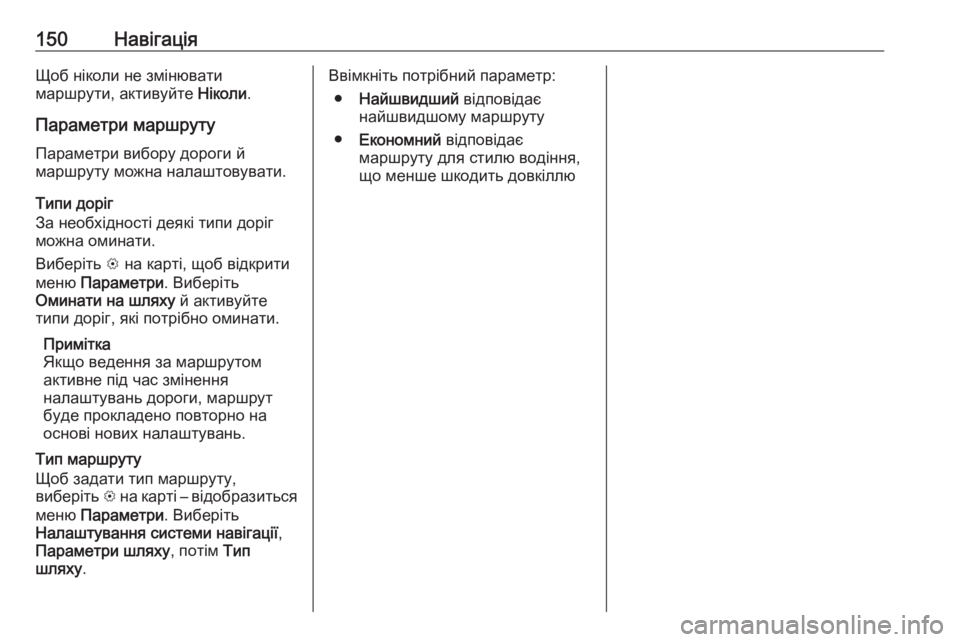
150–Э–∞–≤—Ц–≥–∞—Ж—Ц—П–©–Њ–± –љ—Ц–Ї–Њ–ї–Є –љ–µ –Ј–Љ—Ц–љ—О–≤–∞—В–Є
–Љ–∞—А—И—А—Г—В–Є, –∞–Ї—В–Є–≤—Г–є—В–µ –Э—Ц–Ї–Њ–ї–Є.
–Я–∞—А–∞–Љ–µ—В—А–Є –Љ–∞—А—И—А—Г—В—Г
–Я–∞—А–∞–Љ–µ—В—А–Є –≤–Є–±–Њ—А—Г –і–Њ—А–Њ–≥–Є –є
–Љ–∞—А—И—А—Г—В—Г –Љ–Њ–ґ–љ–∞ –љ–∞–ї–∞—И—В–Њ–≤—Г–≤–∞—В–Є.
–Ґ–Є–њ–Є –і–Њ—А—Ц–≥
–Ч–∞ –љ–µ–Њ–±—Е—Ц–і–љ–Њ—Б—В—Ц –і–µ—П–Ї—Ц —В–Є–њ–Є –і–Њ—А—Ц–≥
–Љ–Њ–ґ–љ–∞ –Њ–Љ–Є–љ–∞—В–Є.
–Т–Є–±–µ—А—Ц—В—М L –љ–∞ –Ї–∞—А—В—Ц, —Й–Њ–± –≤—Ц–і–Ї—А–Є—В–Є
–Љ–µ–љ—О –Я–∞—А–∞–Љ–µ—В—А–Є . –Т–Є–±–µ—А—Ц—В—М
–Ю–Љ–Є–љ–∞—В–Є –љ–∞ —И–ї—П—Е—Г –є –∞–Ї—В–Є–≤—Г–є—В–µ
—В–Є–њ–Є –і–Њ—А—Ц–≥, —П–Ї—Ц –њ–Њ—В—А—Ц–±–љ–Њ –Њ–Љ–Є–љ–∞—В–Є.
–Я—А–Є–Љ—Ц—В–Ї–∞
–ѓ–Ї—Й–Њ –≤–µ–і–µ–љ–љ—П –Ј–∞ –Љ–∞—А—И—А—Г—В–Њ–Љ
–∞–Ї—В–Є–≤–љ–µ –њ—Ц–і —З–∞—Б –Ј–Љ—Ц–љ–µ–љ–љ—П
–љ–∞–ї–∞—И—В—Г–≤–∞–љ—М –і–Њ—А–Њ–≥–Є, –Љ–∞—А—И—А—Г—В
–±—Г–і–µ –њ—А–Њ–Ї–ї–∞–і–µ–љ–Њ –њ–Њ–≤—В–Њ—А–љ–Њ –љ–∞
–Њ—Б–љ–Њ–≤—Ц –љ–Њ–≤–Є—Е –љ–∞–ї–∞—И—В—Г–≤–∞–љ—М.
–Ґ–Є–њ –Љ–∞—А—И—А—Г—В—Г
–©–Њ–± –Ј–∞–і–∞—В–Є —В–Є–њ –Љ–∞—А—И—А—Г—В—Г,
–≤–Є–±–µ—А—Ц—В—М L –љ–∞ –Ї–∞—А—В—Ц вАУ –≤—Ц–і–Њ–±—А–∞–Ј–Є—В—М—Б—П
–Љ–µ–љ—О –Я–∞—А–∞–Љ–µ—В—А–Є . –Т–Є–±–µ—А—Ц—В—М
–Э–∞–ї–∞—И—В—Г–≤–∞–љ–љ—П —Б–Є—Б—В–µ–Љ–Є –љ–∞–≤—Ц–≥–∞—Ж—Ц—Ч ,
–Я–∞—А–∞–Љ–µ—В—А–Є —И–ї—П—Е—Г , –њ–Њ—В—Ц–Љ –Ґ–Є–њ
—И–ї—П—Е—Г .–Т–≤—Ц–Љ–Ї–љ—Ц—В—М –њ–Њ—В—А—Ц–±–љ–Є–є –њ–∞—А–∞–Љ–µ—В—А:
вЧП –Э–∞–є—И–≤–Є–і—И–Є–є –≤—Ц–і–њ–Њ–≤—Ц–і–∞—Ф
–љ–∞–є—И–≤–Є–і—И–Њ–Љ—Г –Љ–∞—А—И—А—Г—В—Г
вЧП –Х–Ї–Њ–љ–Њ–Љ–љ–Є–є –≤—Ц–і–њ–Њ–≤—Ц–і–∞—Ф
–Љ–∞—А—И—А—Г—В—Г –і–ї—П —Б—В–Є–ї—О –≤–Њ–і—Ц–љ–љ—П, —Й–Њ –Љ–µ–љ—И–µ —И–Ї–Њ–і–Є—В—М –і–Њ–≤–Ї—Ц–ї–ї—О
Page 151 of 209
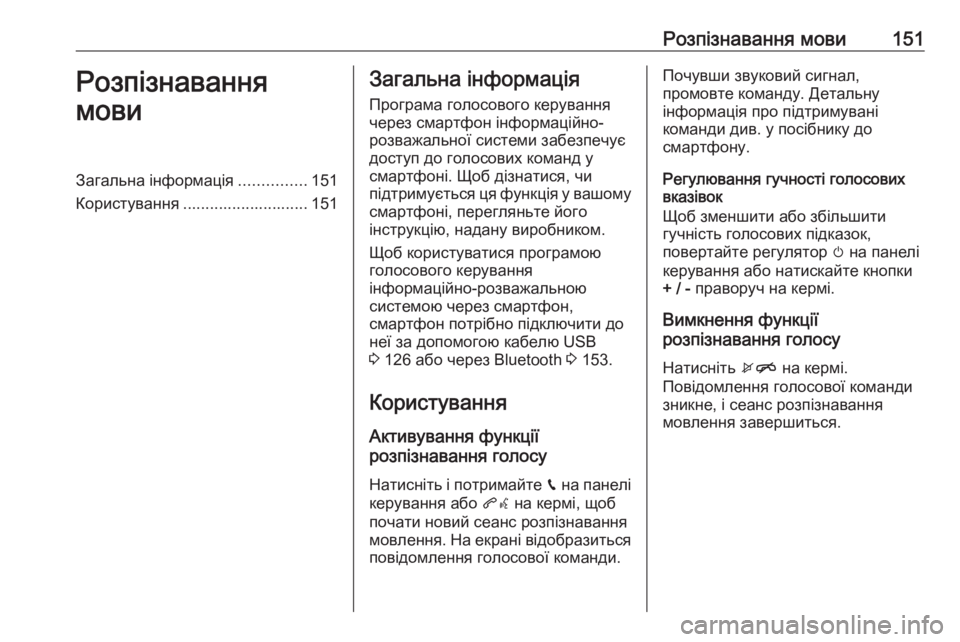
–†–Њ–Ј–њ—Ц–Ј–љ–∞–≤–∞–љ–љ—П –Љ–Њ–≤–Є151–†–Њ–Ј–њ—Ц–Ј–љ–∞–≤–∞–љ–љ—П
–Љ–Њ–≤–Є–Ч–∞–≥–∞–ї—М–љ–∞ —Ц–љ—Д–Њ—А–Љ–∞—Ж—Ц—П ...............151
–Ъ–Њ—А–Є—Б—В—Г–≤–∞–љ–љ—П ............................ 151–Ч–∞–≥–∞–ї—М–љ–∞ —Ц–љ—Д–Њ—А–Љ–∞—Ж—Ц—П
–Я—А–Њ–≥—А–∞–Љ–∞ –≥–Њ–ї–Њ—Б–Њ–≤–Њ–≥–Њ –Ї–µ—А—Г–≤–∞–љ–љ—П
—З–µ—А–µ–Ј —Б–Љ–∞—А—В—Д–Њ–љ —Ц–љ—Д–Њ—А–Љ–∞—Ж—Ц–є–љ–Њ-
—А–Њ–Ј–≤–∞–ґ–∞–ї—М–љ–Њ—Ч —Б–Є—Б—В–µ–Љ–Є –Ј–∞–±–µ–Ј–њ–µ—З—Г—Ф
–і–Њ—Б—В—Г–њ –і–Њ –≥–Њ–ї–Њ—Б–Њ–≤–Є—Е –Ї–Њ–Љ–∞–љ–і —Г
—Б–Љ–∞—А—В—Д–Њ–љ—Ц. –©–Њ–± –і—Ц–Ј–љ–∞—В–Є—Б—П, —З–Є
–њ—Ц–і—В—А–Є–Љ—Г—Ф—В—М—Б—П —Ж—П —Д—Г–љ–Ї—Ж—Ц—П —Г –≤–∞—И–Њ–Љ—Г
—Б–Љ–∞—А—В—Д–Њ–љ—Ц, –њ–µ—А–µ–≥–ї—П–љ—М—В–µ –є–Њ–≥–Њ
—Ц–љ—Б—В—А—Г–Ї—Ж—Ц—О, –љ–∞–і–∞–љ—Г –≤–Є—А–Њ–±–љ–Є–Ї–Њ–Љ.
–©–Њ–± –Ї–Њ—А–Є—Б—В—Г–≤–∞—В–Є—Б—П –њ—А–Њ–≥—А–∞–Љ–Њ—О
–≥–Њ–ї–Њ—Б–Њ–≤–Њ–≥–Њ –Ї–µ—А—Г–≤–∞–љ–љ—П
—Ц–љ—Д–Њ—А–Љ–∞—Ж—Ц–є–љ–Њ-—А–Њ–Ј–≤–∞–ґ–∞–ї—М–љ–Њ—О
—Б–Є—Б—В–µ–Љ–Њ—О —З–µ—А–µ–Ј —Б–Љ–∞—А—В—Д–Њ–љ,
—Б–Љ–∞—А—В—Д–Њ–љ –њ–Њ—В—А—Ц–±–љ–Њ –њ—Ц–і–Ї–ї—О—З–Є—В–Є –і–Њ
–љ–µ—Ч –Ј–∞ –і–Њ–њ–Њ–Љ–Њ–≥–Њ—О –Ї–∞–±–µ–ї—О USB
3 126 –∞–±–Њ —З–µ—А–µ–Ј Bluetooth 3 153.
–Ъ–Њ—А–Є—Б—В—Г–≤–∞–љ–љ—П –Р–Ї—В–Є–≤—Г–≤–∞–љ–љ—П —Д—Г–љ–Ї—Ж—Ц—Ч
—А–Њ–Ј–њ—Ц–Ј–љ–∞–≤–∞–љ–љ—П –≥–Њ–ї–Њ—Б—Г
–Э–∞—В–Є—Б–љ—Ц—В—М —Ц –њ–Њ—В—А–Є–Љ–∞–є—В–µ g –љ–∞ –њ–∞–љ–µ–ї—Ц
–Ї–µ—А—Г–≤–∞–љ–љ—П –∞–±–Њ qw –љ–∞ –Ї–µ—А–Љ—Ц, —Й–Њ–±
–њ–Њ—З–∞—В–Є –љ–Њ–≤–Є–є —Б–µ–∞–љ—Б —А–Њ–Ј–њ—Ц–Ј–љ–∞–≤–∞–љ–љ—П –Љ–Њ–≤–ї–µ–љ–љ—П. –Э–∞ –µ–Ї—А–∞–љ—Ц –≤—Ц–і–Њ–±—А–∞–Ј–Є—В—М—Б—П
–њ–Њ–≤—Ц–і–Њ–Љ–ї–µ–љ–љ—П –≥–Њ–ї–Њ—Б–Њ–≤–Њ—Ч –Ї–Њ–Љ–∞–љ–і–Є.–Я–Њ—З—Г–≤—И–Є –Ј–≤—Г–Ї–Њ–≤–Є–є —Б–Є–≥–љ–∞–ї,
–њ—А–Њ–Љ–Њ–≤—В–µ –Ї–Њ–Љ–∞–љ–і—Г. –Ф–µ—В–∞–ї—М–љ—Г
—Ц–љ—Д–Њ—А–Љ–∞—Ж—Ц—П –њ—А–Њ –њ—Ц–і—В—А–Є–Љ—Г–≤–∞–љ—Ц
–Ї–Њ–Љ–∞–љ–і–Є –і–Є–≤. —Г –њ–Њ—Б—Ц–±–љ–Є–Ї—Г –і–Њ
—Б–Љ–∞—А—В—Д–Њ–љ—Г.
–†–µ–≥—Г–ї—О–≤–∞–љ–љ—П –≥—Г—З–љ–Њ—Б—В—Ц –≥–Њ–ї–Њ—Б–Њ–≤–Є—Е
–≤–Ї–∞–Ј—Ц–≤–Њ–Ї
–©–Њ–± –Ј–Љ–µ–љ—И–Є—В–Є –∞–±–Њ –Ј–±—Ц–ї—М—И–Є—В–Є
–≥—Г—З–љ—Ц—Б—В—М –≥–Њ–ї–Њ—Б–Њ–≤–Є—Е –њ—Ц–і–Ї–∞–Ј–Њ–Ї,
–њ–Њ–≤–µ—А—В–∞–є—В–µ —А–µ–≥—Г–ї—П—В–Њ—А m –љ–∞ –њ–∞–љ–µ–ї—Ц
–Ї–µ—А—Г–≤–∞–љ–љ—П –∞–±–Њ –љ–∞—В–Є—Б–Ї–∞–є—В–µ –Ї–љ–Њ–њ–Ї–Є + / - –њ—А–∞–≤–Њ—А—Г—З –љ–∞ –Ї–µ—А–Љ—Ц.
–Т–Є–Љ–Ї–љ–µ–љ–љ—П —Д—Г–љ–Ї—Ж—Ц—Ч
—А–Њ–Ј–њ—Ц–Ј–љ–∞–≤–∞–љ–љ—П –≥–Њ–ї–Њ—Б—Г
–Э–∞—В–Є—Б–љ—Ц—В—М xn –љ–∞ –Ї–µ—А–Љ—Ц.
–Я–Њ–≤—Ц–і–Њ–Љ–ї–µ–љ–љ—П –≥–Њ–ї–Њ—Б–Њ–≤–Њ—Ч –Ї–Њ–Љ–∞–љ–і–Є
–Ј–љ–Є–Ї–љ–µ, —Ц —Б–µ–∞–љ—Б —А–Њ–Ј–њ—Ц–Ј–љ–∞–≤–∞–љ–љ—П
–Љ–Њ–≤–ї–µ–љ–љ—П –Ј–∞–≤–µ—А—И–Є—В—М—Б—П.
Page 152 of 209
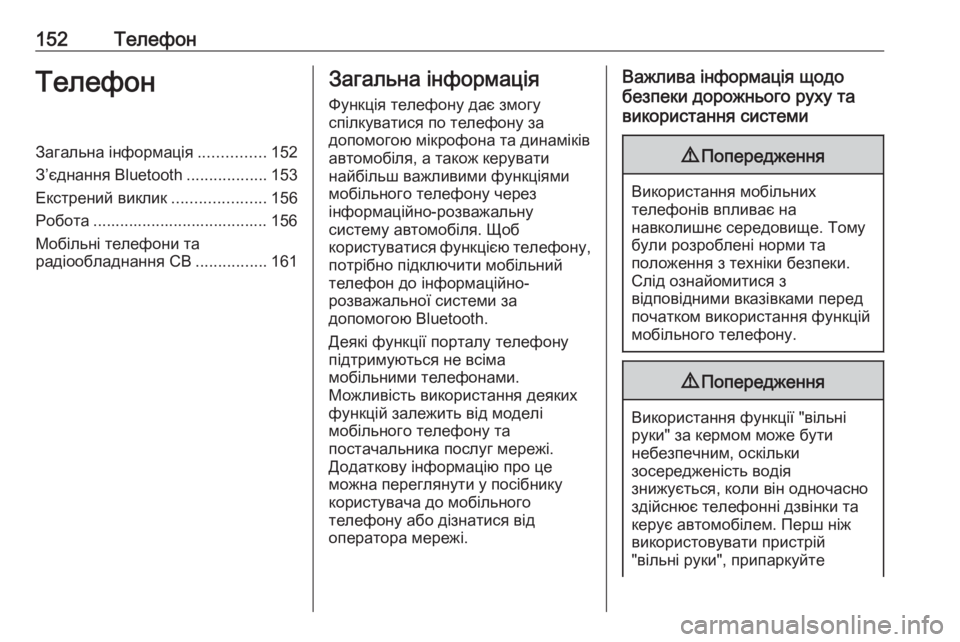
152–Ґ–µ–ї–µ—Д–Њ–љ–Ґ–µ–ї–µ—Д–Њ–љ–Ч–∞–≥–∞–ї—М–љ–∞ —Ц–љ—Д–Њ—А–Љ–∞—Ж—Ц—П...............152
–ЧвАЩ—Ф–і–љ–∞–љ–љ—П Bluetooth ..................153
–Х–Ї—Б—В—А–µ–љ–Є–є –≤–Є–Ї–ї–Є–Ї .....................156
–†–Њ–±–Њ—В–∞ ....................................... 156
–Ь–Њ–±—Ц–ї—М–љ—Ц —В–µ–ї–µ—Д–Њ–љ–Є —В–∞
—А–∞–і—Ц–Њ–Њ–±–ї–∞–і–љ–∞–љ–љ—П CB ................161–Ч–∞–≥–∞–ї—М–љ–∞ —Ц–љ—Д–Њ—А–Љ–∞—Ж—Ц—П
–§—Г–љ–Ї—Ж—Ц—П —В–µ–ї–µ—Д–Њ–љ—Г –і–∞—Ф –Ј–Љ–Њ–≥—Г
—Б–њ—Ц–ї–Ї—Г–≤–∞—В–Є—Б—П –њ–Њ —В–µ–ї–µ—Д–Њ–љ—Г –Ј–∞
–і–Њ–њ–Њ–Љ–Њ–≥–Њ—О –Љ—Ц–Ї—А–Њ—Д–Њ–љ–∞ —В–∞ –і–Є–љ–∞–Љ—Ц–Ї—Ц–≤
–∞–≤—В–Њ–Љ–Њ–±—Ц–ї—П, –∞ —В–∞–Ї–Њ–ґ –Ї–µ—А—Г–≤–∞—В–Є
–љ–∞–є–±—Ц–ї—М—И –≤–∞–ґ–ї–Є–≤–Є–Љ–Є —Д—Г–љ–Ї—Ж—Ц—П–Љ–Є
–Љ–Њ–±—Ц–ї—М–љ–Њ–≥–Њ —В–µ–ї–µ—Д–Њ–љ—Г —З–µ—А–µ–Ј
—Ц–љ—Д–Њ—А–Љ–∞—Ж—Ц–є–љ–Њ-—А–Њ–Ј–≤–∞–ґ–∞–ї—М–љ—Г
—Б–Є—Б—В–µ–Љ—Г –∞–≤—В–Њ–Љ–Њ–±—Ц–ї—П. –©–Њ–±
–Ї–Њ—А–Є—Б—В—Г–≤–∞—В–Є—Б—П —Д—Г–љ–Ї—Ж—Ц—Ф—О —В–µ–ї–µ—Д–Њ–љ—Г,
–њ–Њ—В—А—Ц–±–љ–Њ –њ—Ц–і–Ї–ї—О—З–Є—В–Є –Љ–Њ–±—Ц–ї—М–љ–Є–є
—В–µ–ї–µ—Д–Њ–љ –і–Њ —Ц–љ—Д–Њ—А–Љ–∞—Ж—Ц–є–љ–Њ-
—А–Њ–Ј–≤–∞–ґ–∞–ї—М–љ–Њ—Ч —Б–Є—Б—В–µ–Љ–Є –Ј–∞
–і–Њ–њ–Њ–Љ–Њ–≥–Њ—О Bluetooth.
–Ф–µ—П–Ї—Ц —Д—Г–љ–Ї—Ж—Ц—Ч –њ–Њ—А—В–∞–ї—Г —В–µ–ї–µ—Д–Њ–љ—Г
–њ—Ц–і—В—А–Є–Љ—Г—О—В—М—Б—П –љ–µ –≤—Б—Ц–Љ–∞
–Љ–Њ–±—Ц–ї—М–љ–Є–Љ–Є —В–µ–ї–µ—Д–Њ–љ–∞–Љ–Є.
–Ь–Њ–ґ–ї–Є–≤—Ц—Б—В—М –≤–Є–Ї–Њ—А–Є—Б—В–∞–љ–љ—П –і–µ—П–Ї–Є—Е
—Д—Г–љ–Ї—Ж—Ц–є –Ј–∞–ї–µ–ґ–Є—В—М –≤—Ц–і –Љ–Њ–і–µ–ї—Ц
–Љ–Њ–±—Ц–ї—М–љ–Њ–≥–Њ —В–µ–ї–µ—Д–Њ–љ—Г —В–∞
–њ–Њ—Б—В–∞—З–∞–ї—М–љ–Є–Ї–∞ –њ–Њ—Б–ї—Г–≥ –Љ–µ—А–µ–ґ—Ц.
–Ф–Њ–і–∞—В–Ї–Њ–≤—Г —Ц–љ—Д–Њ—А–Љ–∞—Ж—Ц—О –њ—А–Њ —Ж–µ
–Љ–Њ–ґ–љ–∞ –њ–µ—А–µ–≥–ї—П–љ—Г—В–Є —Г –њ–Њ—Б—Ц–±–љ–Є–Ї—Г
–Ї–Њ—А–Є—Б—В—Г–≤–∞—З–∞ –і–Њ –Љ–Њ–±—Ц–ї—М–љ–Њ–≥–Њ
—В–µ–ї–µ—Д–Њ–љ—Г –∞–±–Њ –і—Ц–Ј–љ–∞—В–Є—Б—П –≤—Ц–і
–Њ–њ–µ—А–∞—В–Њ—А–∞ –Љ–µ—А–µ–ґ—Ц.–Т–∞–ґ–ї–Є–≤–∞ —Ц–љ—Д–Њ—А–Љ–∞—Ж—Ц—П —Й–Њ–і–Њ
–±–µ–Ј–њ–µ–Ї–Є –і–Њ—А–Њ–ґ–љ—М–Њ–≥–Њ —А—Г—Е—Г —В–∞
–≤–Є–Ї–Њ—А–Є—Б—В–∞–љ–љ—П —Б–Є—Б—В–µ–Љ–Є9 –Я–Њ–њ–µ—А–µ–і–ґ–µ–љ–љ—П
–Т–Є–Ї–Њ—А–Є—Б—В–∞–љ–љ—П –Љ–Њ–±—Ц–ї—М–љ–Є—Е
—В–µ–ї–µ—Д–Њ–љ—Ц–≤ –≤–њ–ї–Є–≤–∞—Ф –љ–∞
–љ–∞–≤–Ї–Њ–ї–Є—И–љ—Ф —Б–µ—А–µ–і–Њ–≤–Є—Й–µ. –Ґ–Њ–Љ—Г
–±—Г–ї–Є —А–Њ–Ј—А–Њ–±–ї–µ–љ—Ц –љ–Њ—А–Љ–Є —В–∞
–њ–Њ–ї–Њ–ґ–µ–љ–љ—П –Ј —В–µ—Е–љ—Ц–Ї–Є –±–µ–Ј–њ–µ–Ї–Є.
–°–ї—Ц–і –Њ–Ј–љ–∞–є–Њ–Љ–Є—В–Є—Б—П –Ј
–≤—Ц–і–њ–Њ–≤—Ц–і–љ–Є–Љ–Є –≤–Ї–∞–Ј—Ц–≤–Ї–∞–Љ–Є –њ–µ—А–µ–і
–њ–Њ—З–∞—В–Ї–Њ–Љ –≤–Є–Ї–Њ—А–Є—Б—В–∞–љ–љ—П —Д—Г–љ–Ї—Ж—Ц–є
–Љ–Њ–±—Ц–ї—М–љ–Њ–≥–Њ —В–µ–ї–µ—Д–Њ–љ—Г.
9 –Я–Њ–њ–µ—А–µ–і–ґ–µ–љ–љ—П
–Т–Є–Ї–Њ—А–Є—Б—В–∞–љ–љ—П —Д—Г–љ–Ї—Ж—Ц—Ч "–≤—Ц–ї—М–љ—Ц
—А—Г–Ї–Є" –Ј–∞ –Ї–µ—А–Љ–Њ–Љ –Љ–Њ–ґ–µ –±—Г—В–Є
–љ–µ–±–µ–Ј–њ–µ—З–љ–Є–Љ, –Њ—Б–Ї—Ц–ї—М–Ї–Є
–Ј–Њ—Б–µ—А–µ–і–ґ–µ–љ—Ц—Б—В—М –≤–Њ–і—Ц—П
–Ј–љ–Є–ґ—Г—Ф—В—М—Б—П, –Ї–Њ–ї–Є –≤—Ц–љ –Њ–і–љ–Њ—З–∞—Б–љ–Њ
–Ј–і—Ц–є—Б–љ—О—Ф —В–µ–ї–µ—Д–Њ–љ–љ—Ц –і–Ј–≤—Ц–љ–Ї–Є —В–∞
–Ї–µ—А—Г—Ф –∞–≤—В–Њ–Љ–Њ–±—Ц–ї–µ–Љ. –Я–µ—А—И –љ—Ц–ґ
–≤–Є–Ї–Њ—А–Є—Б—В–Њ–≤—Г–≤–∞—В–Є –њ—А–Є—Б—В—А—Ц–є
"–≤—Ц–ї—М–љ—Ц —А—Г–Ї–Є", –њ—А–Є–њ–∞—А–Ї—Г–є—В–µ
 1
1 2
2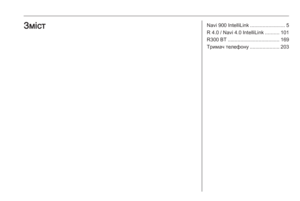 3
3 4
4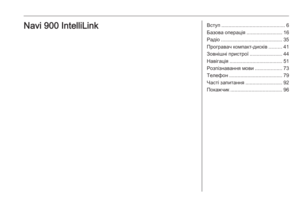 5
5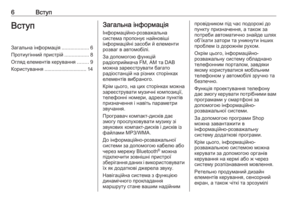 6
6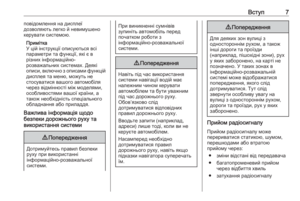 7
7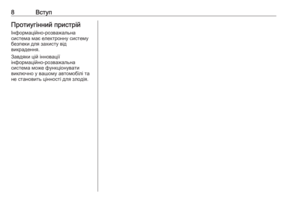 8
8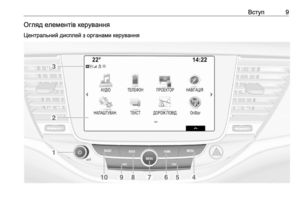 9
9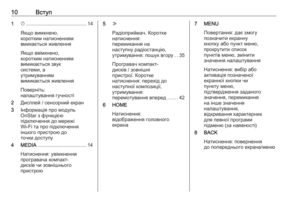 10
10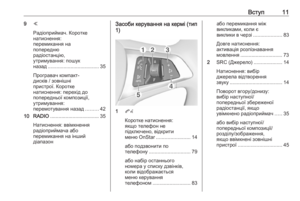 11
11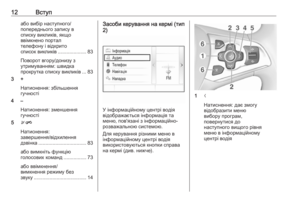 12
12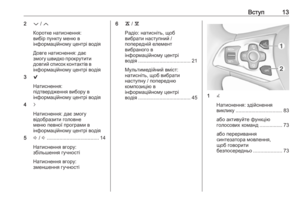 13
13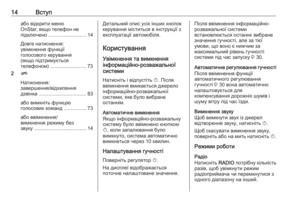 14
14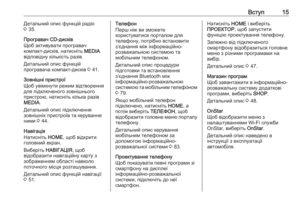 15
15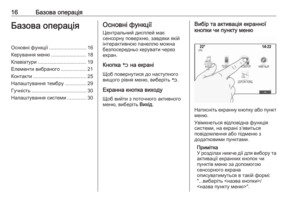 16
16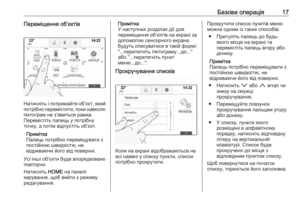 17
17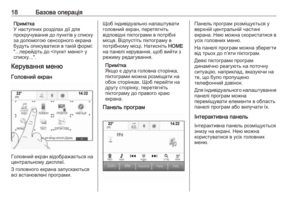 18
18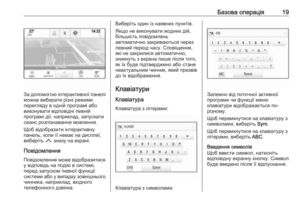 19
19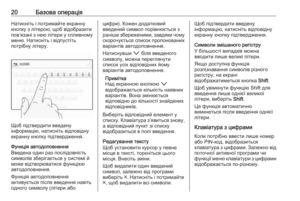 20
20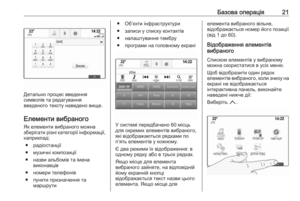 21
21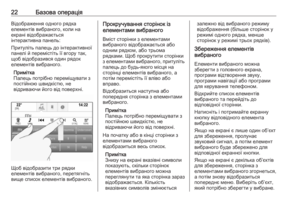 22
22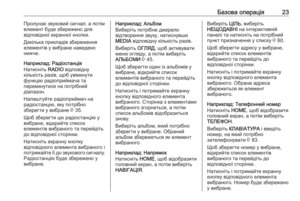 23
23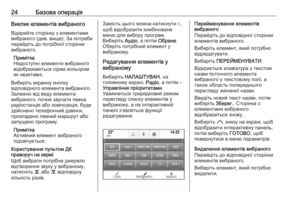 24
24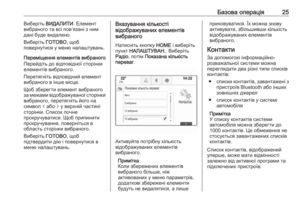 25
25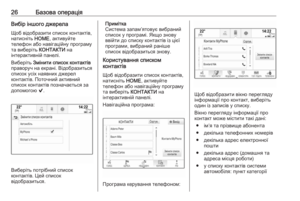 26
26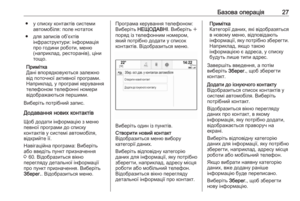 27
27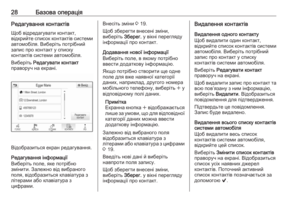 28
28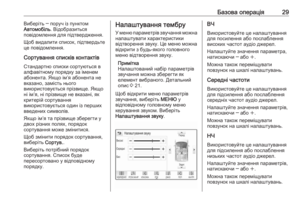 29
29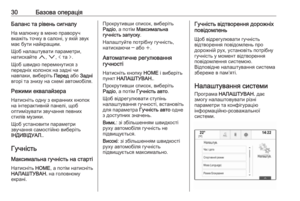 30
30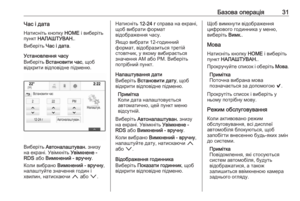 31
31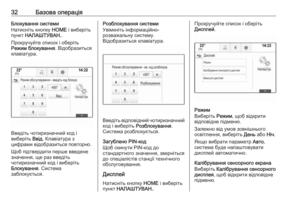 32
32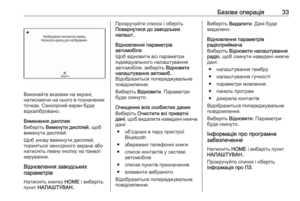 33
33 34
34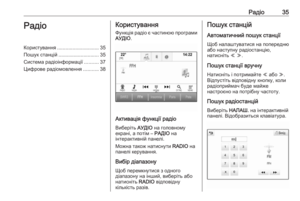 35
35 36
36 37
37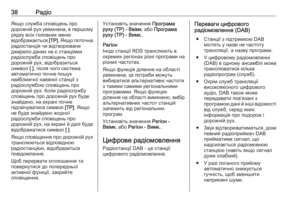 38
38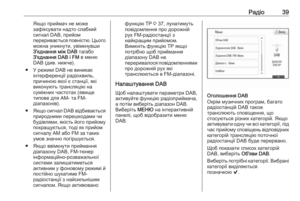 39
39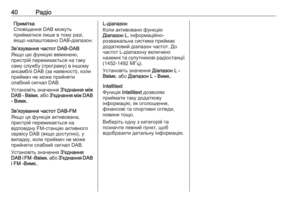 40
40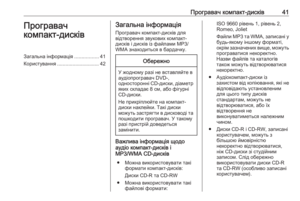 41
41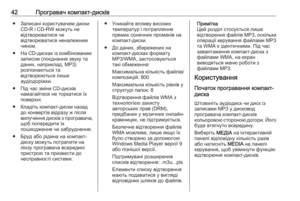 42
42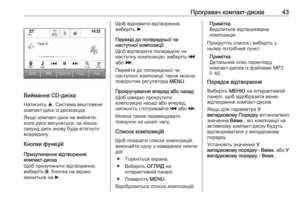 43
43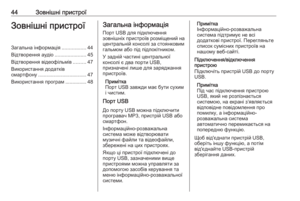 44
44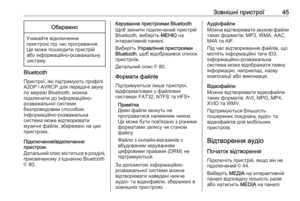 45
45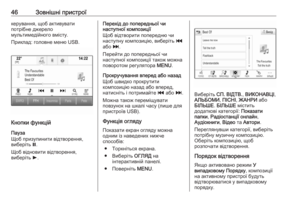 46
46 47
47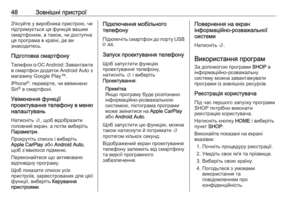 48
48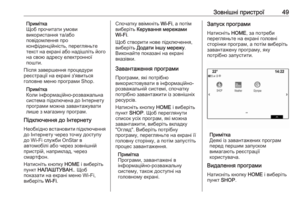 49
49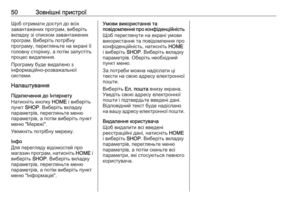 50
50 51
51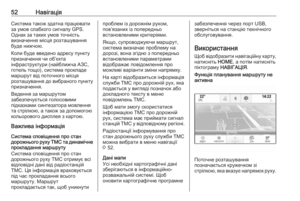 52
52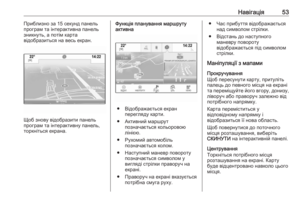 53
53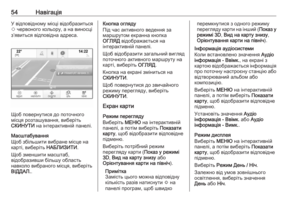 54
54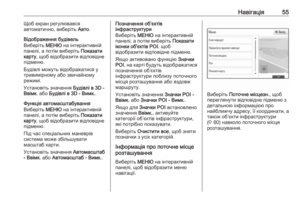 55
55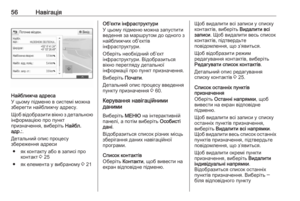 56
56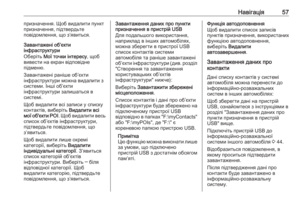 57
57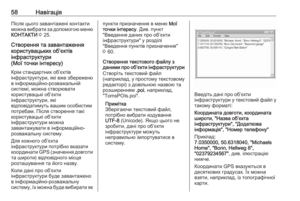 58
58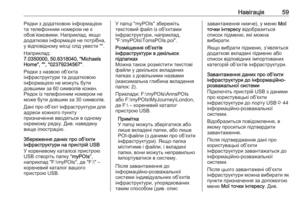 59
59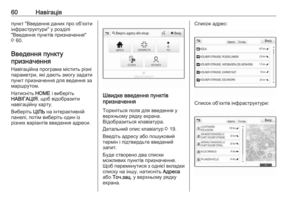 60
60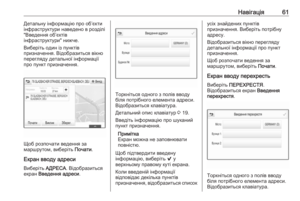 61
61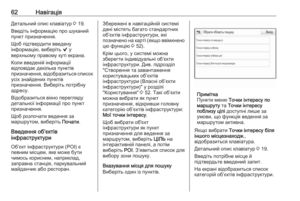 62
62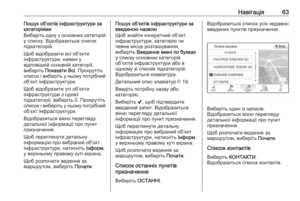 63
63 64
64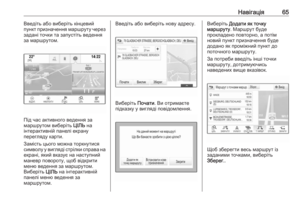 65
65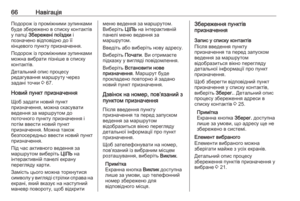 66
66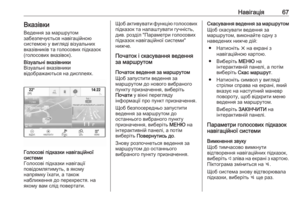 67
67 68
68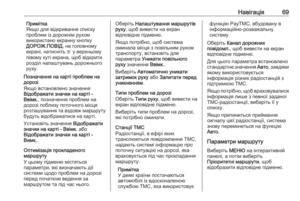 69
69 70
70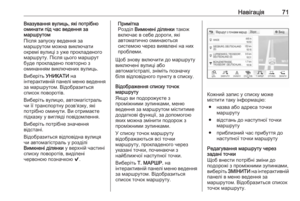 71
71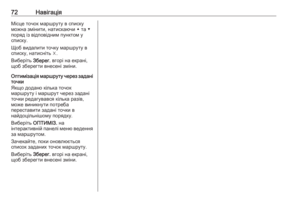 72
72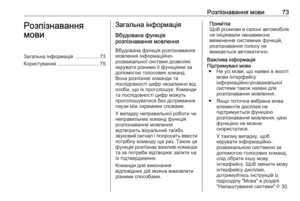 73
73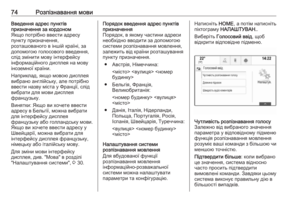 74
74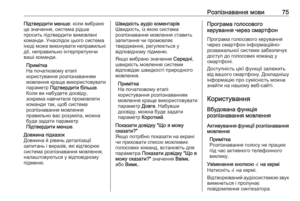 75
75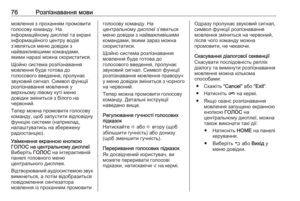 76
76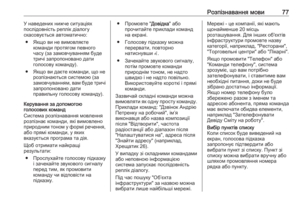 77
77 78
78 79
79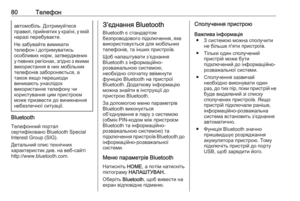 80
80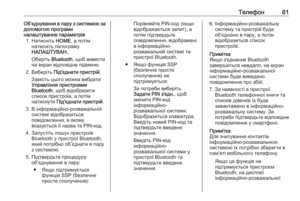 81
81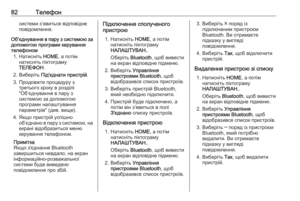 82
82 83
83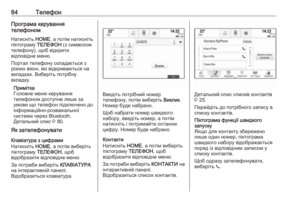 84
84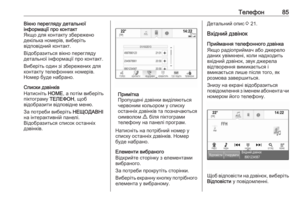 85
85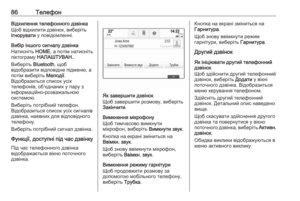 86
86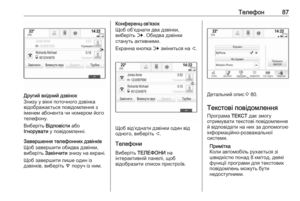 87
87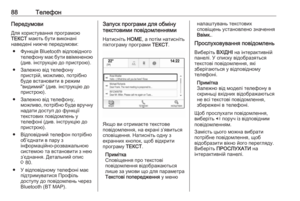 88
88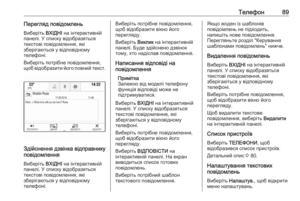 89
89 90
90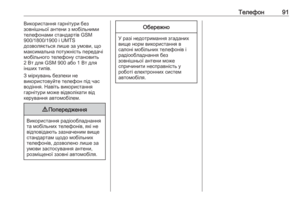 91
91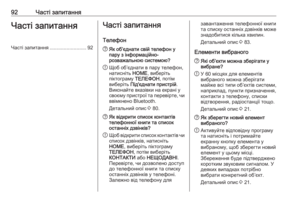 92
92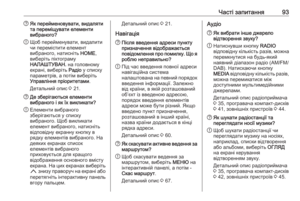 93
93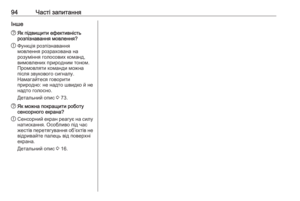 94
94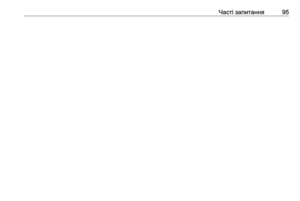 95
95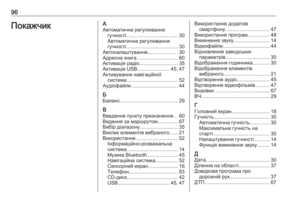 96
96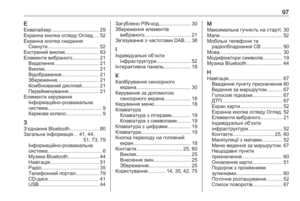 97
97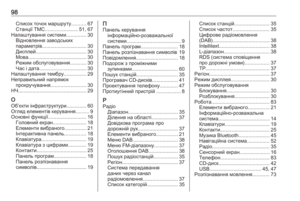 98
98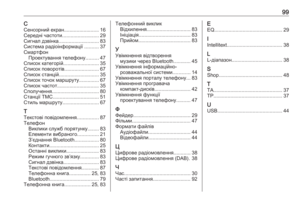 99
99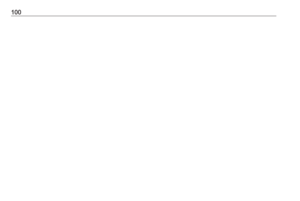 100
100 101
101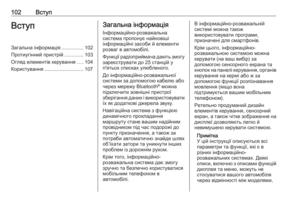 102
102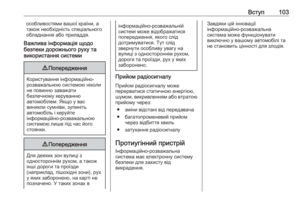 103
103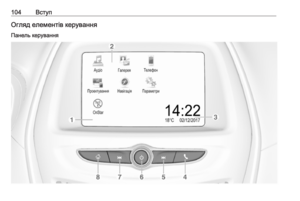 104
104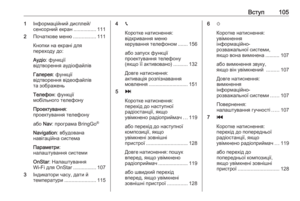 105
105 106
106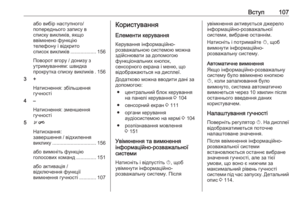 107
107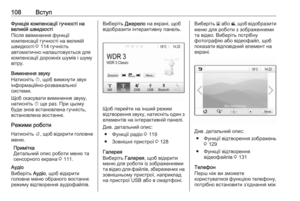 108
108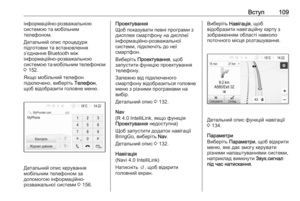 109
109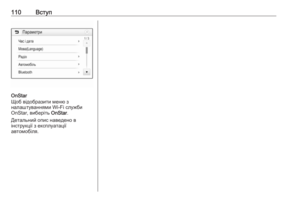 110
110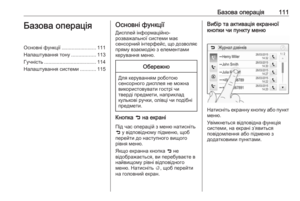 111
111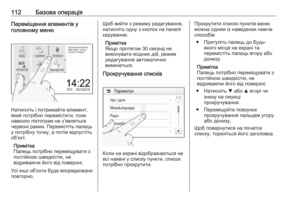 112
112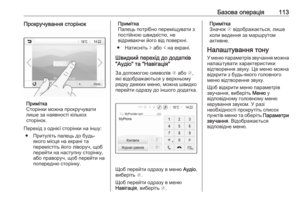 113
113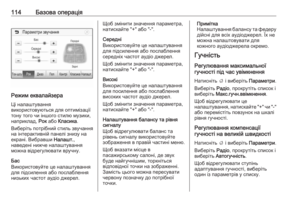 114
114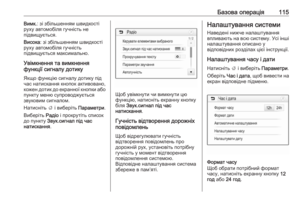 115
115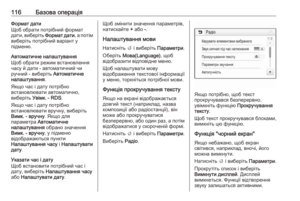 116
116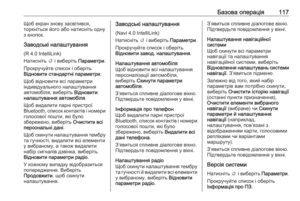 117
117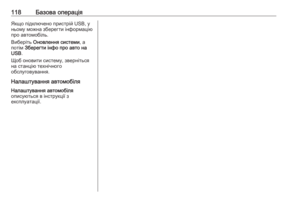 118
118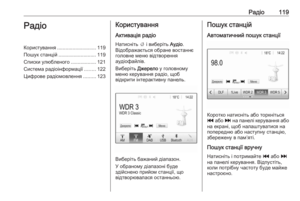 119
119 120
120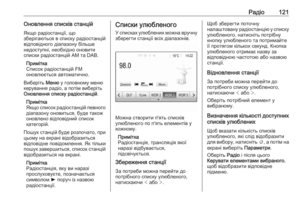 121
121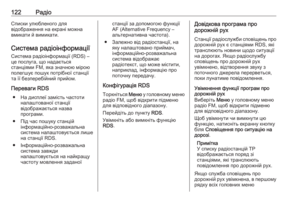 122
122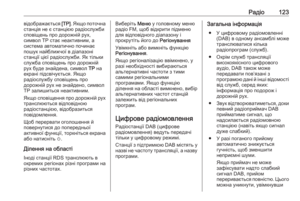 123
123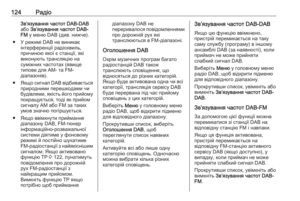 124
124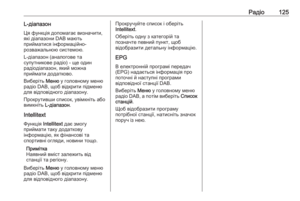 125
125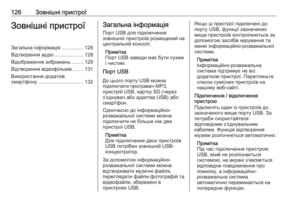 126
126 127
127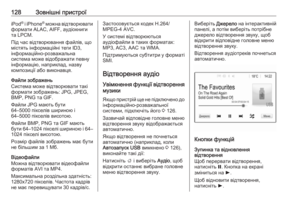 128
128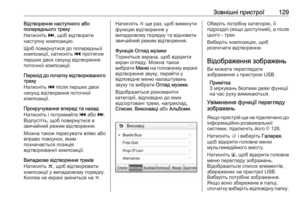 129
129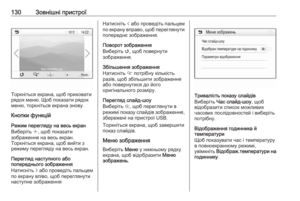 130
130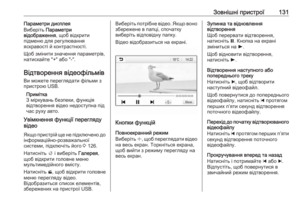 131
131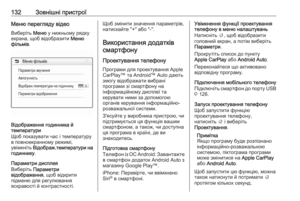 132
132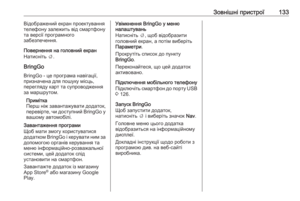 133
133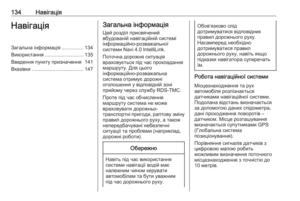 134
134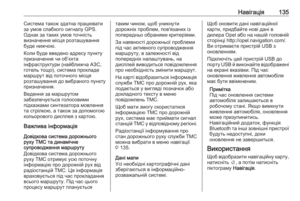 135
135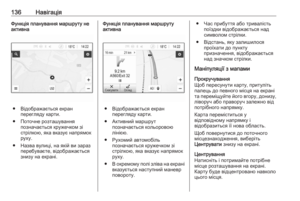 136
136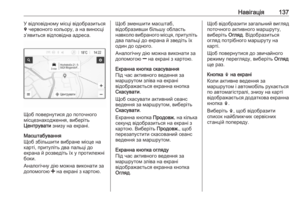 137
137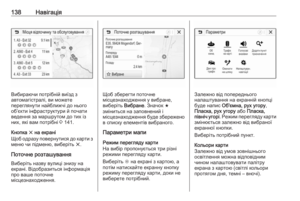 138
138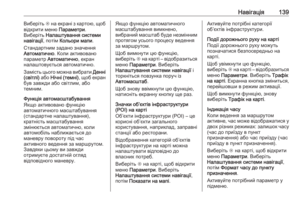 139
139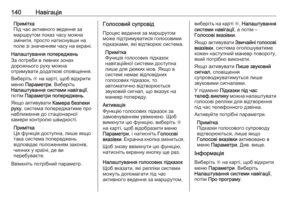 140
140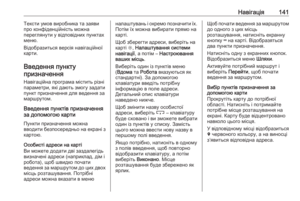 141
141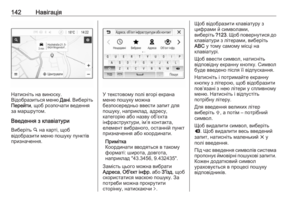 142
142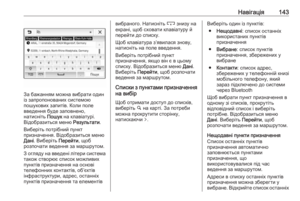 143
143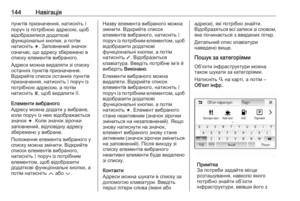 144
144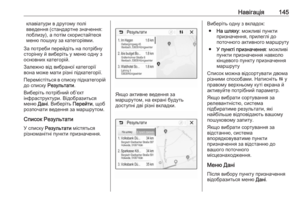 145
145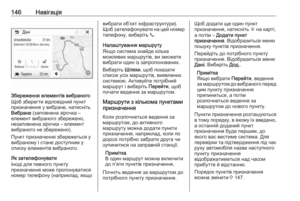 146
146 147
147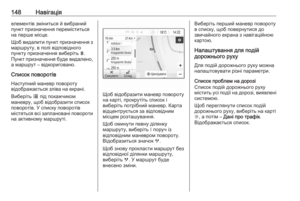 148
148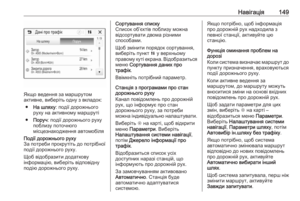 149
149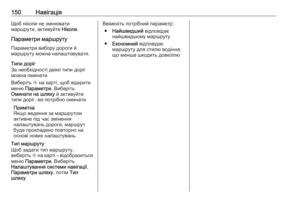 150
150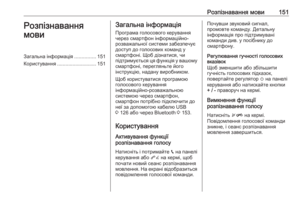 151
151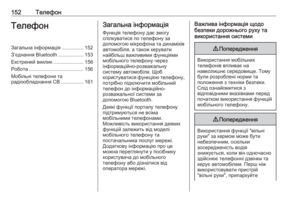 152
152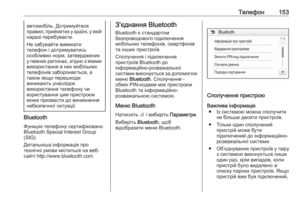 153
153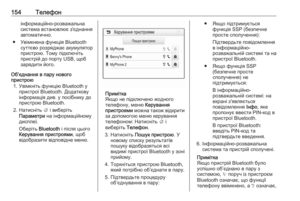 154
154 155
155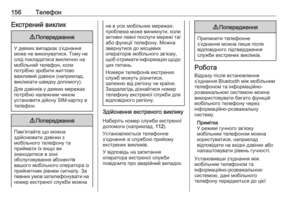 156
156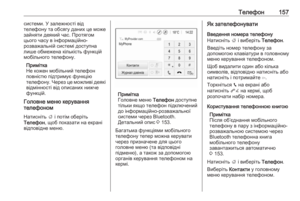 157
157 158
158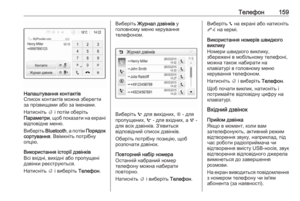 159
159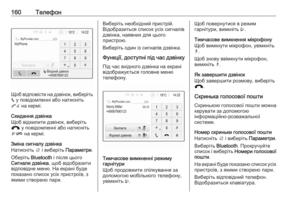 160
160 161
161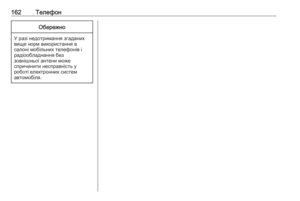 162
162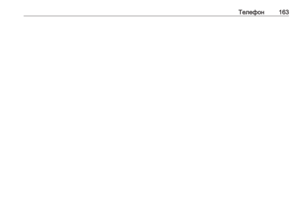 163
163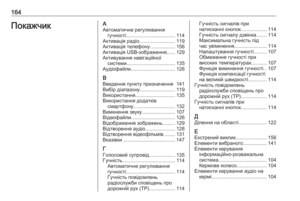 164
164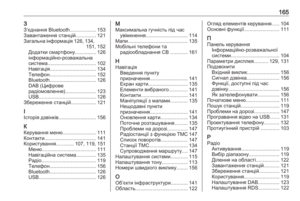 165
165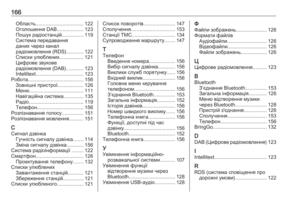 166
166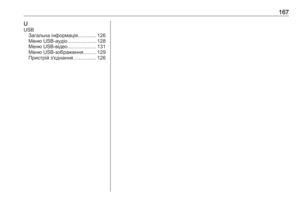 167
167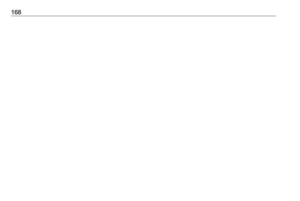 168
168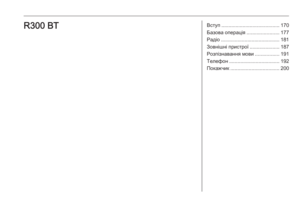 169
169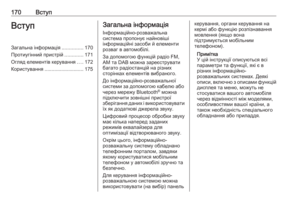 170
170 171
171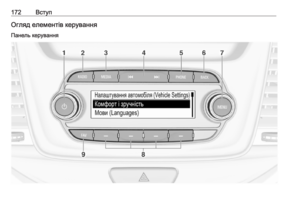 172
172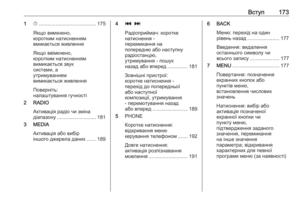 173
173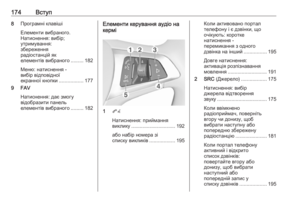 174
174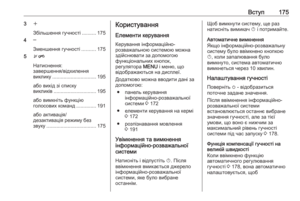 175
175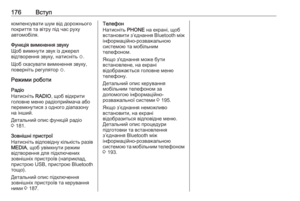 176
176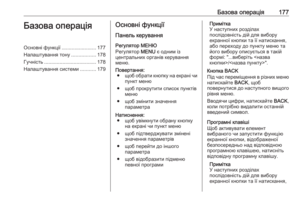 177
177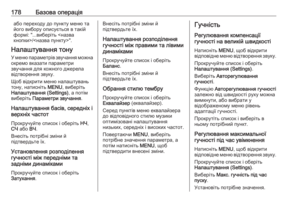 178
178 179
179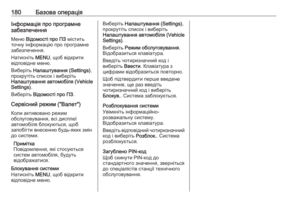 180
180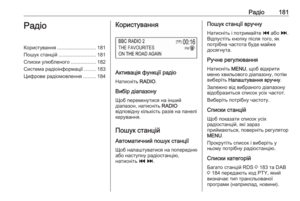 181
181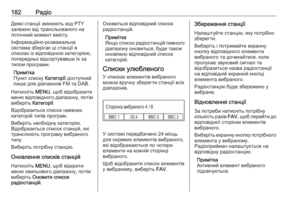 182
182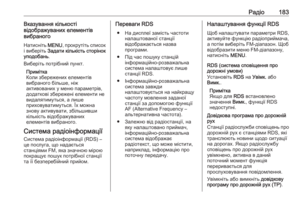 183
183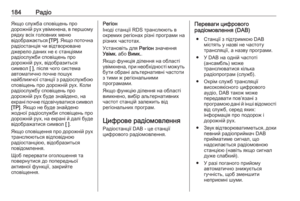 184
184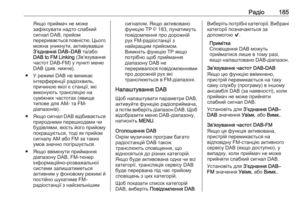 185
185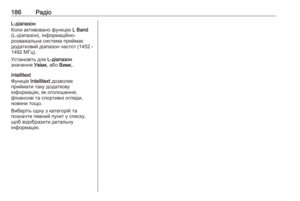 186
186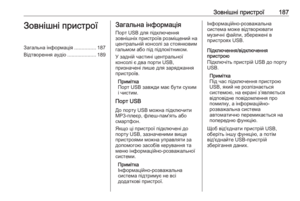 187
187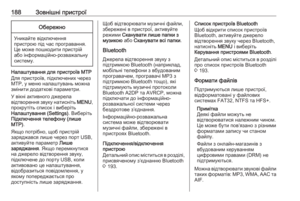 188
188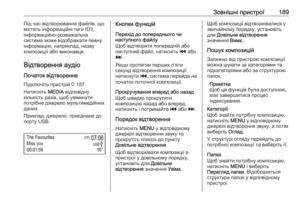 189
189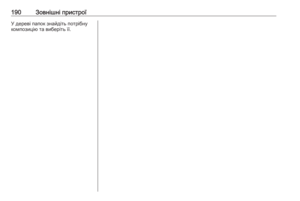 190
190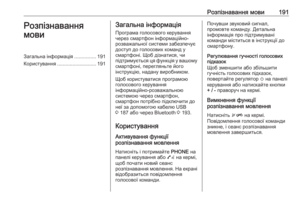 191
191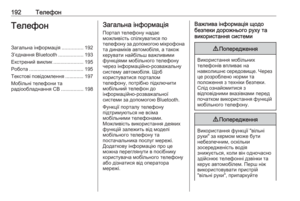 192
192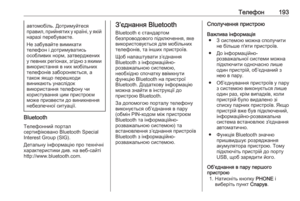 193
193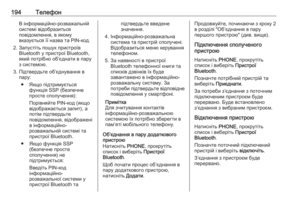 194
194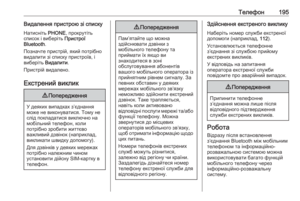 195
195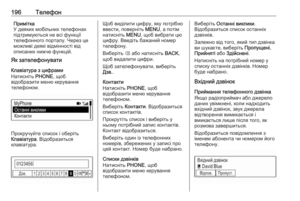 196
196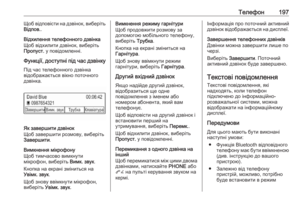 197
197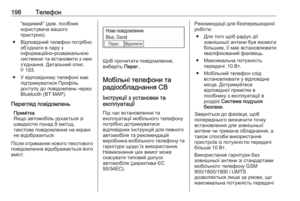 198
198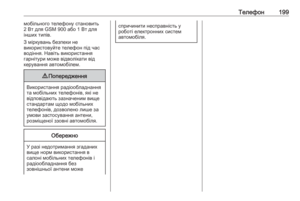 199
199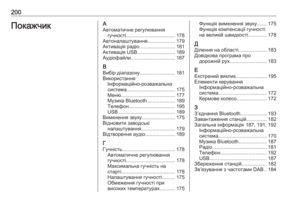 200
200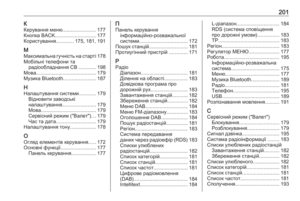 201
201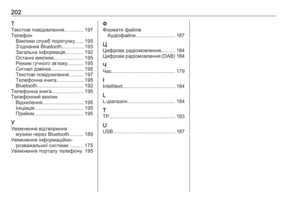 202
202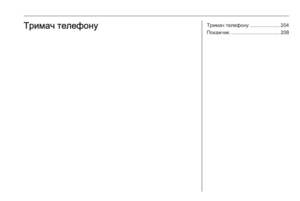 203
203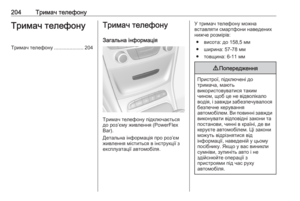 204
204 205
205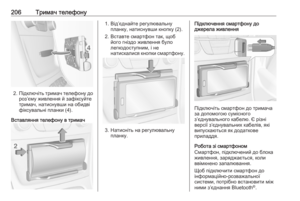 206
206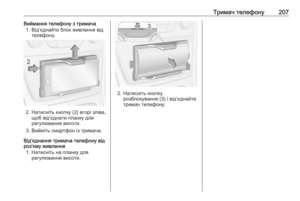 207
207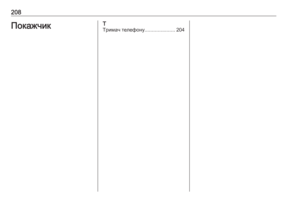 208
208